1. Polecenie - calc - uruchamia kalkulator.
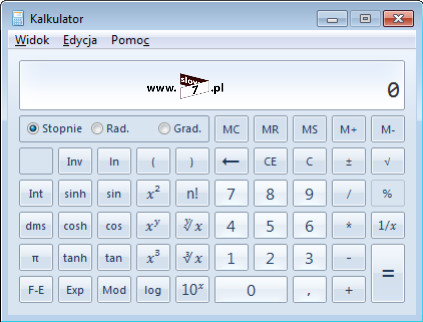
2. Polecenie - charmap - Tablica znaków.

3. Polecenie - cleanmgr - Czyszczenie dysku. Narzędzie używane do oczyszczania dysku z niepotrzebnych plików np. kosz, pliki przeglądarki internetowej czy pliki tymczasowe (*.tmp).
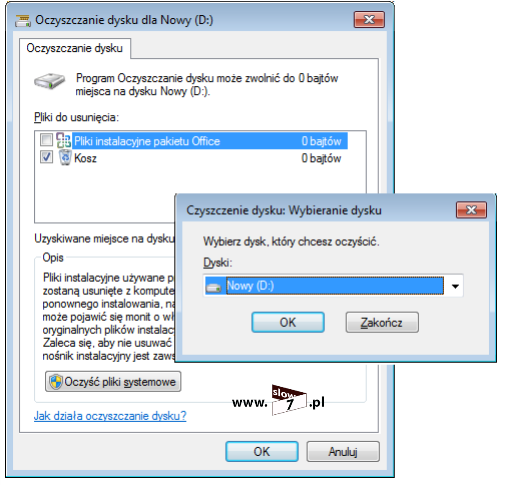
4. Polecenie - cliconfg - Narzędzie sieciowe klienta serwera SQL - Narzędzie służące do konfiguracji hosta w celu połączenia się z serwerem baz danych SQL.
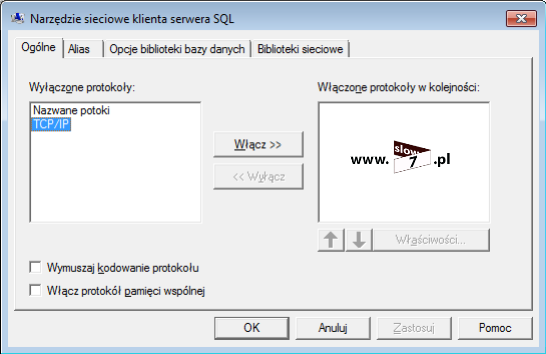
5. Polecenie - cmd - Konsola systemu Windows. Narzędzie trybu tekstowego służące do zarządzania komputerem. Narzędzie to posiada swoje własne polecenia, wydając polecenia w oknie konsoli jesteśmy w stanie skonfigurować cały komputer.
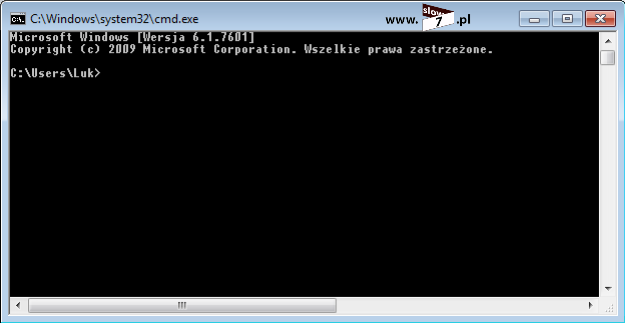
6. Polecenie - colorcpl - Zarządzanie kolorami. Ustawienia Zarządzania kolorami z reguły nie trzeba zmieniać. Opcje te wpływają nam na sposób wyświetlania, drukowania kolorów. Zwykle domyślne ustawienia zarządzania kolorami są odpowiednie. Ustawienia te należy zmieniać tylko wtedy, gdy istnieją specyficzne wymagania odnośnie do zarządzania kolorami, których nie spełniają obecne ustawienia.
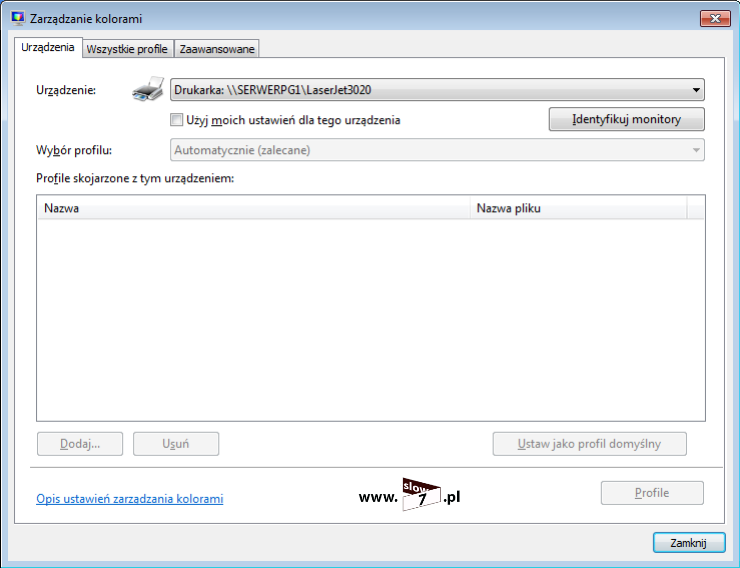
7. Polecenie - compmgmtlauncher - Zarządzanie komputerem. Grupa przystawek służących do konfiguracji komputera. Możemy m.in. określić zadania Harmonogramu zadań, przejrzeć logi odnośnie Podglądu zdarzeń, sprawdzić Foldery udostępnione, przejrzeć użytkowników oraz ich członkostwo w grupach, sprawdzić Wydajność komputera, rozwiązać problemy sprzętowe, zarządzać dyskami czy uruchomionymi aplikacjami i usługami.
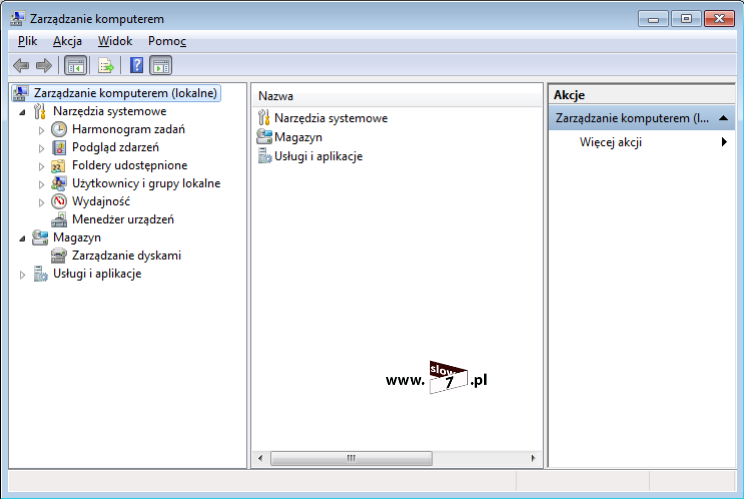
8. Polecenie - computerdefaults - Określ dostęp do programów i ich ustawienia domyślne.
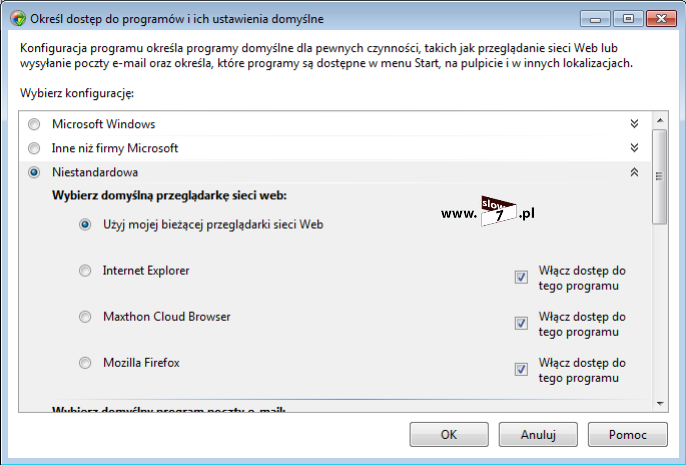
9. Polecenie - control - Panel sterowania.

10. Polecenie - credwiz - Przechowywane nazwy użytkowników i hasła. Narzędzie dzięki któremu możemy wykonać kopię a także przywrócić przechowywane nazwy użytkowników i ich hasła.
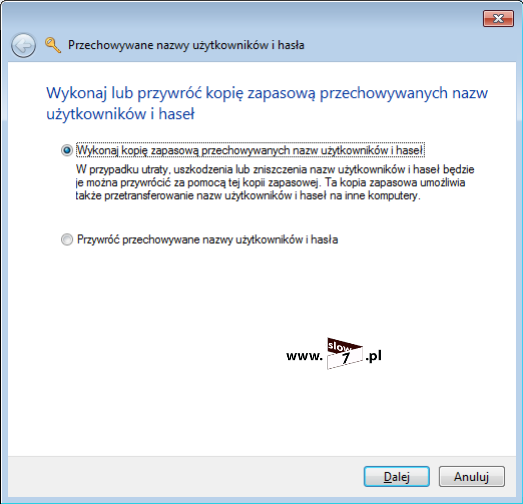
11. Polecenie - cttune - Dostrajanie technologii tekstu ClearType odpowiedzialnej za poprawę czytelności tekstu na ekranach LCD.
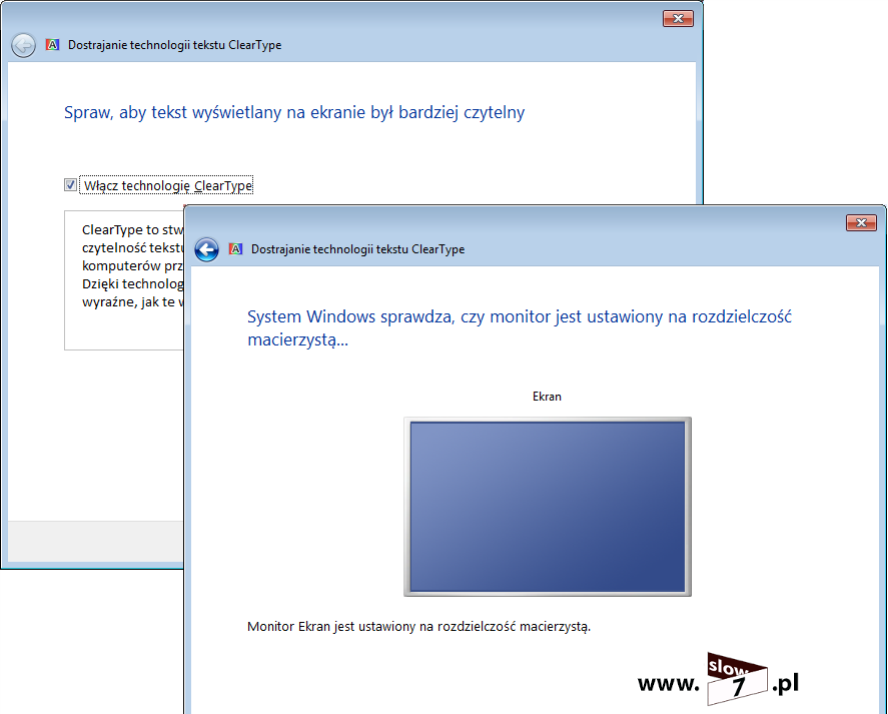
12. Polecenie - dccw - Kalibracja wyświetlania kolorów - ustawienie opcji monitora związanych z wyświetlaniem kolorów, jasnośći czy kontrastu.
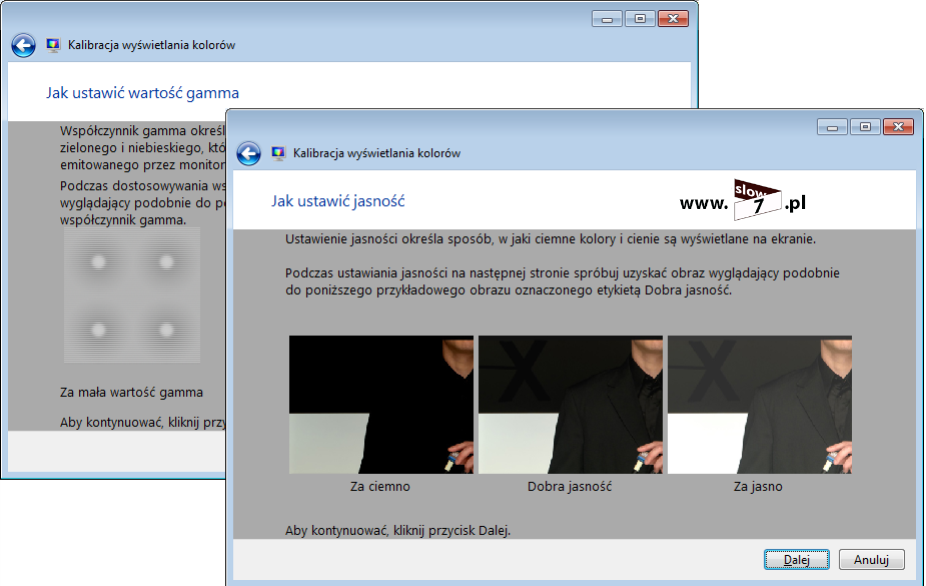
13. Polecenie - dcomcnfg - Usługi składowe.
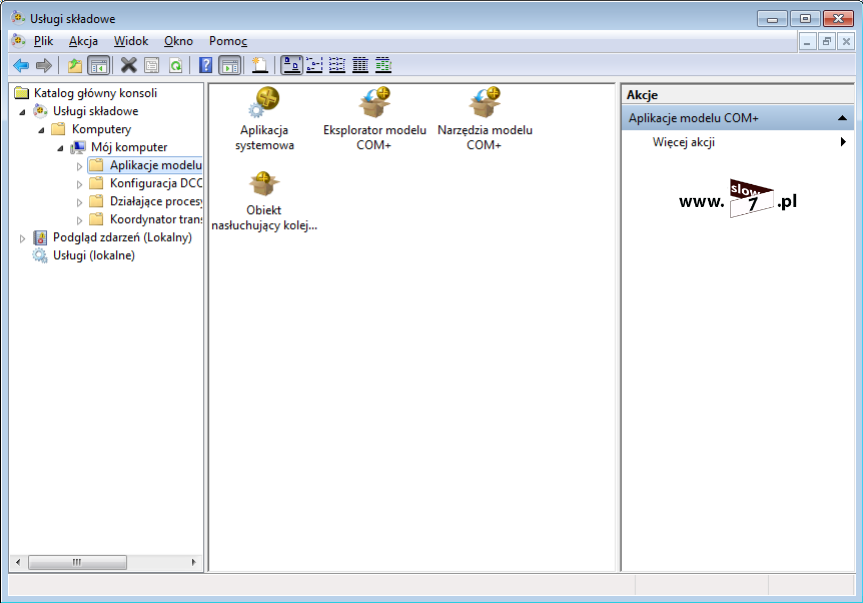
14 Polecenie - devicepairingwizard - Kreator dodawania urządzenia.
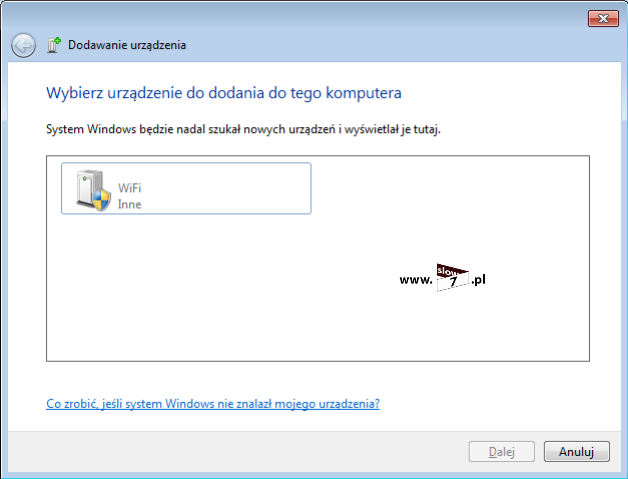
15. Polecenie - dfrgui - Defragmentator dysków.
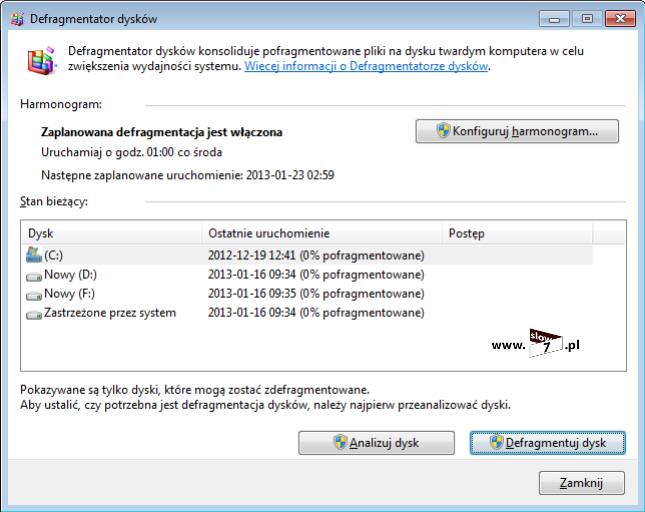
16. Polecenie - dialer - Telefon
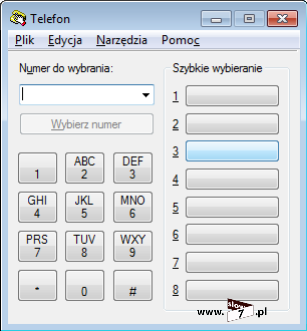
17. Polecenie - displayswitch - Podłącz do projektora - skrót Windows + P
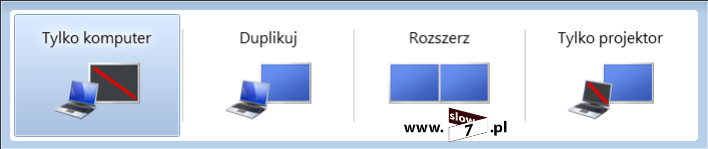
18. Polecenie - dpapimig - Migracja zawartości chronionej.
19. Polecenie - dpiscaling - Polecenia ekranu.
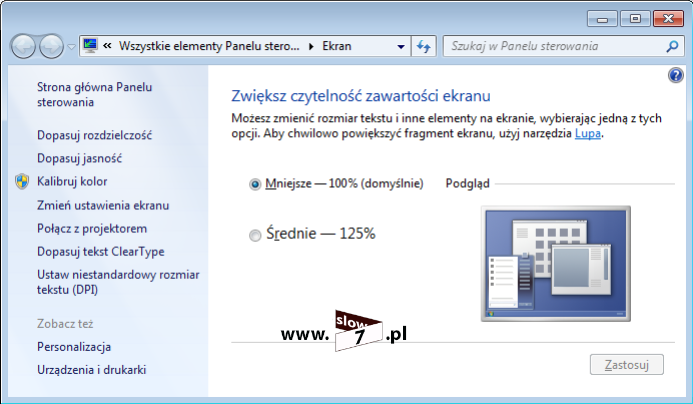
20. Polecenie - dvdmaker - Windows DVD Maker. Tworzenie dysku DVD-Video zawierającego pliki video, fotografie by można utworzony film oglądać np. na ekranie telewizora.
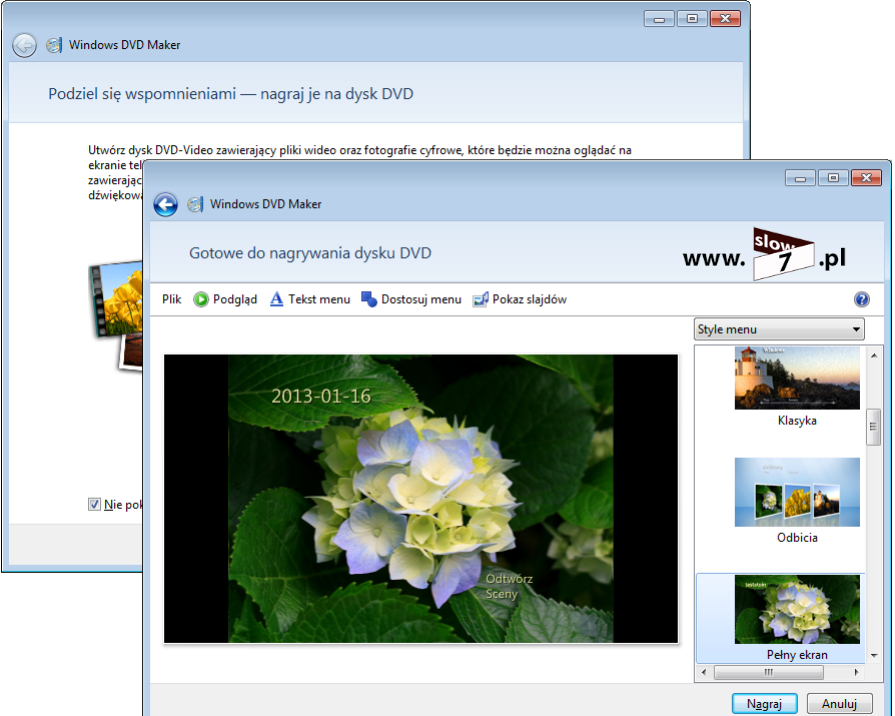
21. Polecenie - dvdplay - Windows Media Player - DVD
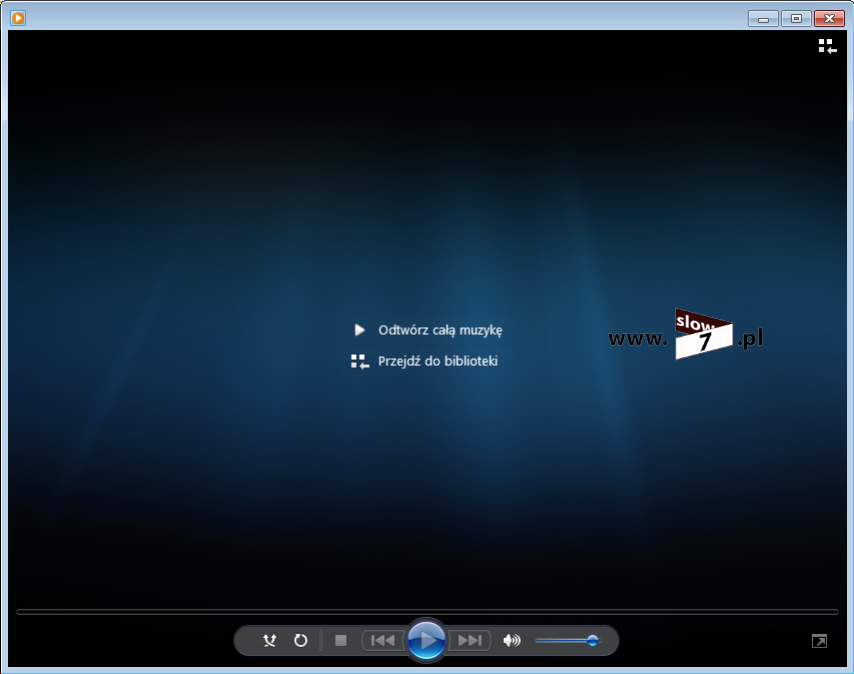
22. Polecenie - dxdiag - Narzędzie diagnostyczne DirectX - Rozwiązywanie problemów z bibliotekami DirectX.
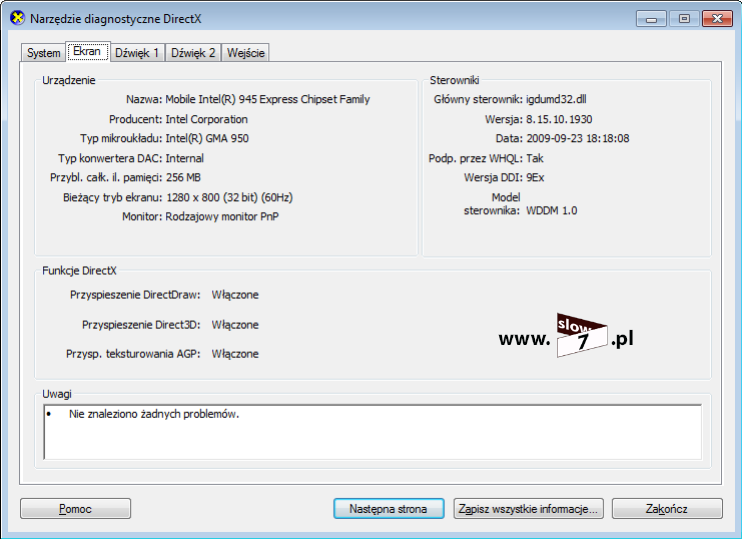
23. Polecenie - eudcedit - Edytor znaków prywatnych służy do tworzenia własnych znaków, które można następnie wstawiać do dokumentów przy użyciu Tablicy znaków.
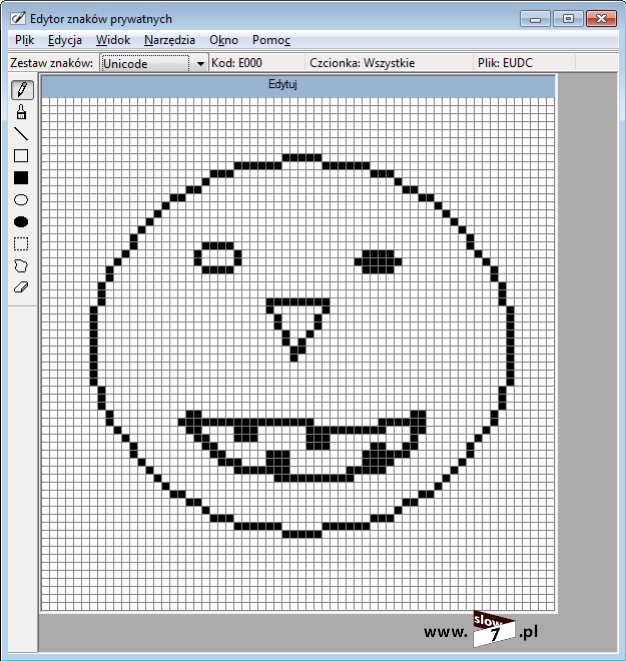
24. Polecenie - explorer - Eksplorator Windows.
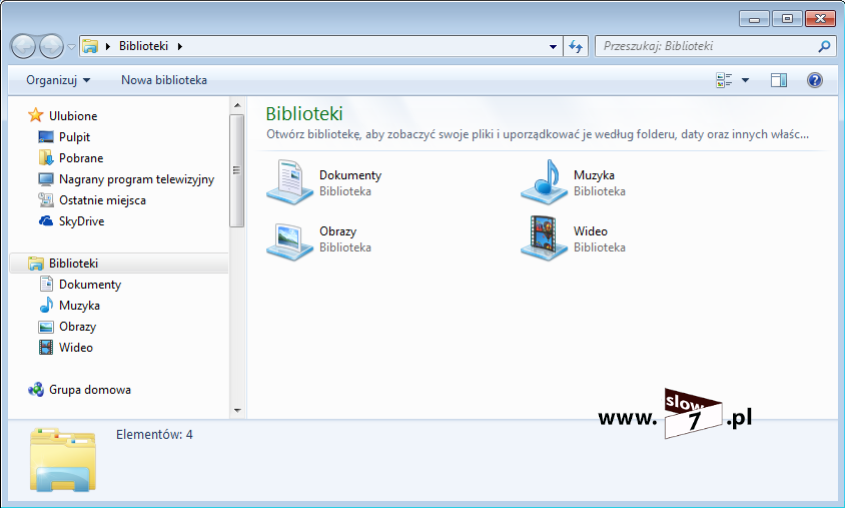
25. Polecenie - fontview - Umożliwia podgląd wyglądu czcionki. Wywołujemy razem z nazwą czcionki np. fontview calibri.ttf
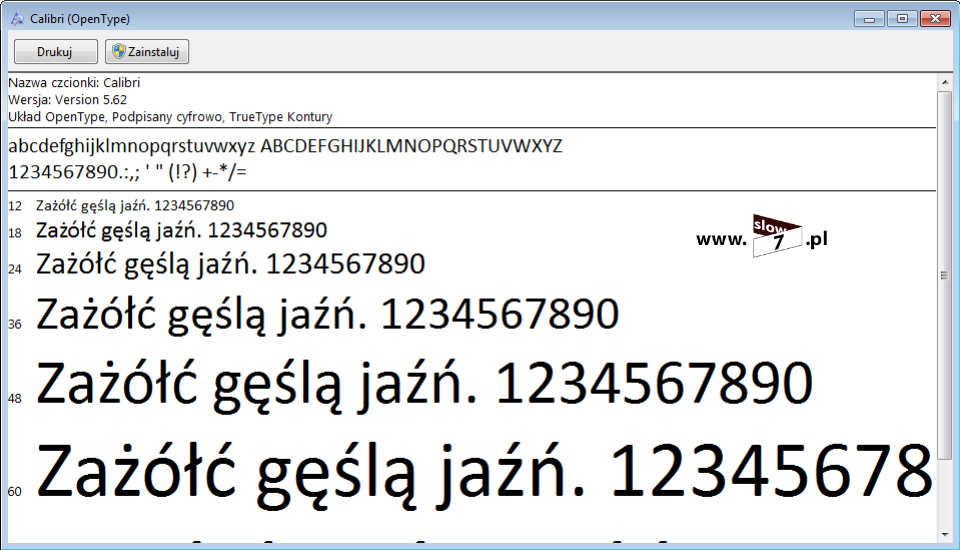
26. Polecenie - fsquirt - Obsługa odbiornika radiowego Bluetooth
27. Polecenie - fxscover - Edytor stron tytułowych faksu.
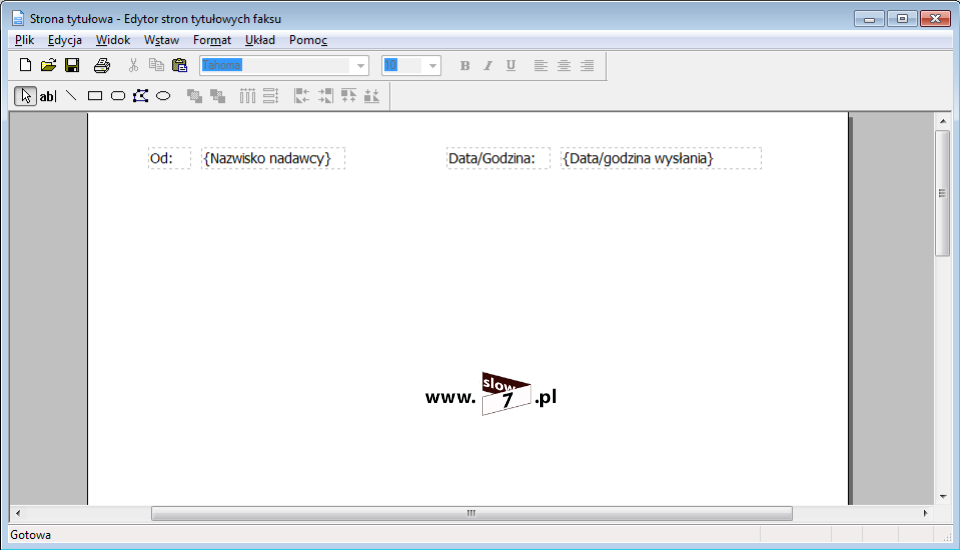
28. Polecenie - gettingstarted - Wprowadzenie.
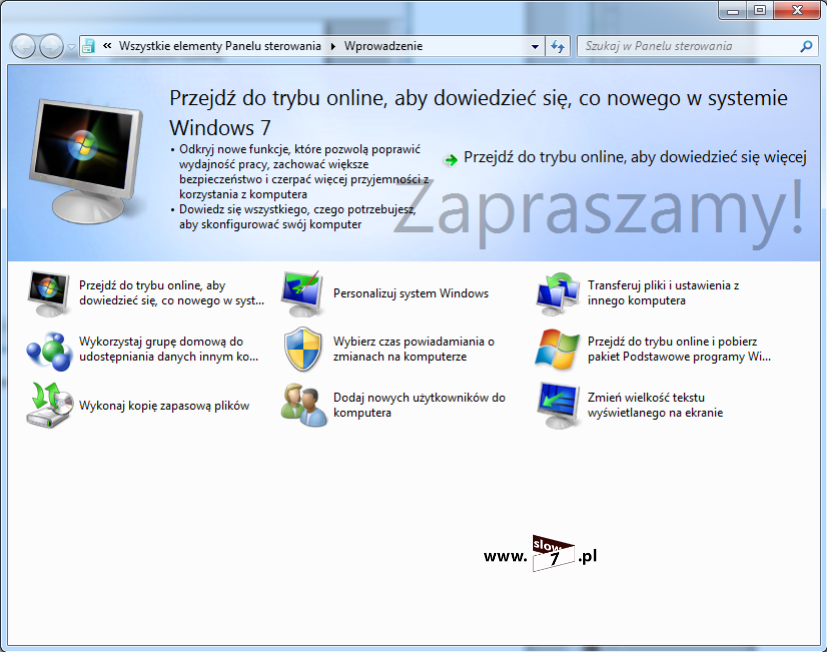
29. Polecenie - hdwwiz - Kreator dodawania sprzętu. Kreator ułatwia instalację sterowników do starszych urządzeń, które nie obsługują technologii Plug-and-Play (automatyczne rozpoznawanie i instalacja).
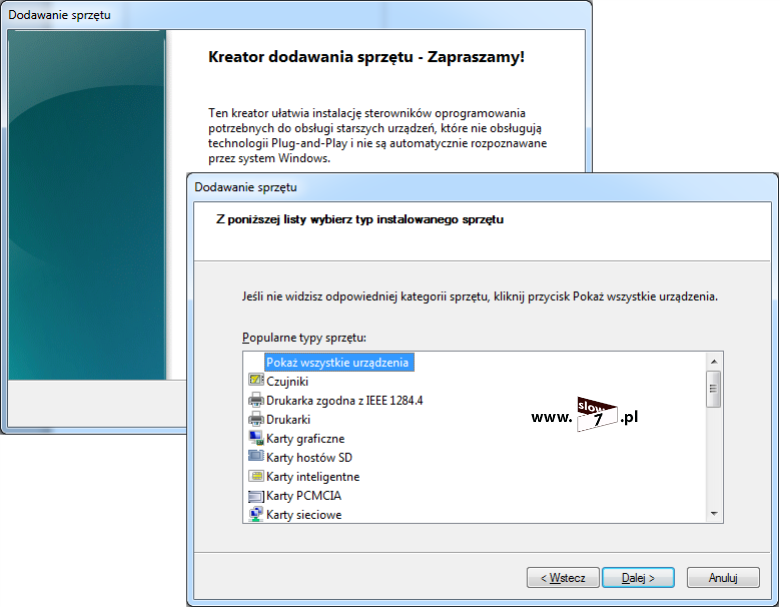
30. Polecenie - iexplore - Przeglądarka Internet Explorer.
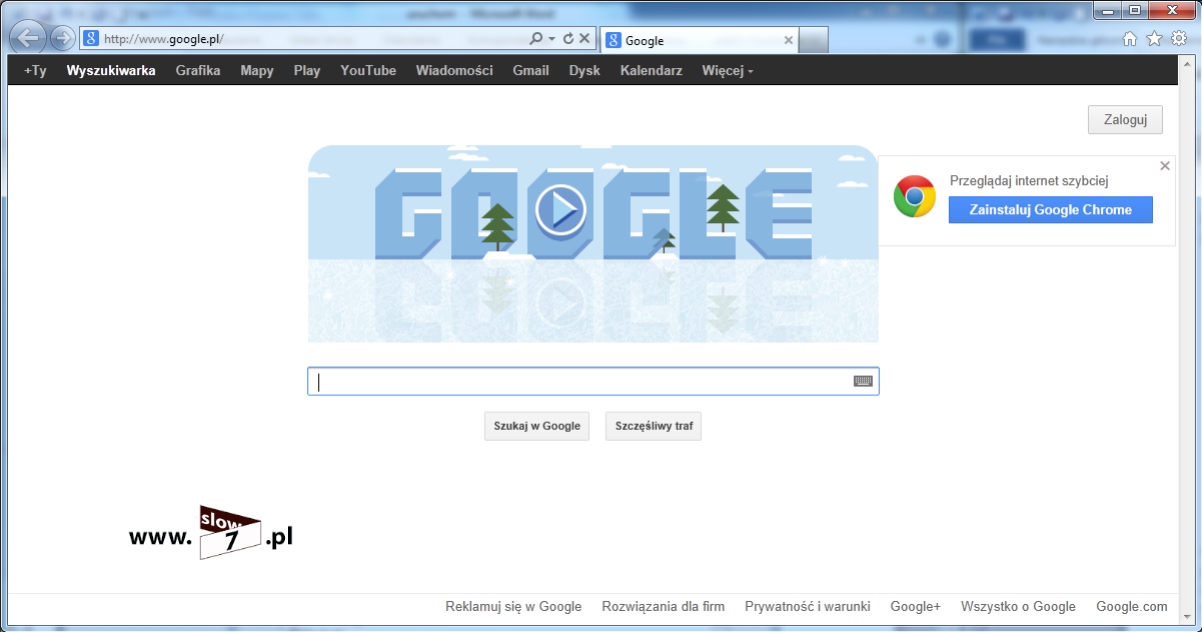
31. Polecenie - iexpress - Kreator za pomocą, którego możemy wykonać operację kompresji jak i dekompresji interesujących nas plików (obsługuje pliki .cab).
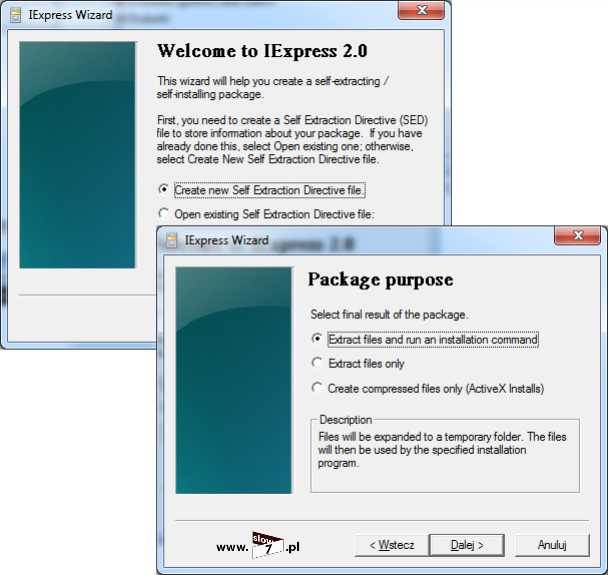
32. Polecenie - iscsicpl - Inicjator iSCSI. Umożliwia podłączenie hosta systemu Windows do zewnętrznej macierzy magazynowej iSCSI za pomocą kart interfejsu sieciowego Ethernet.
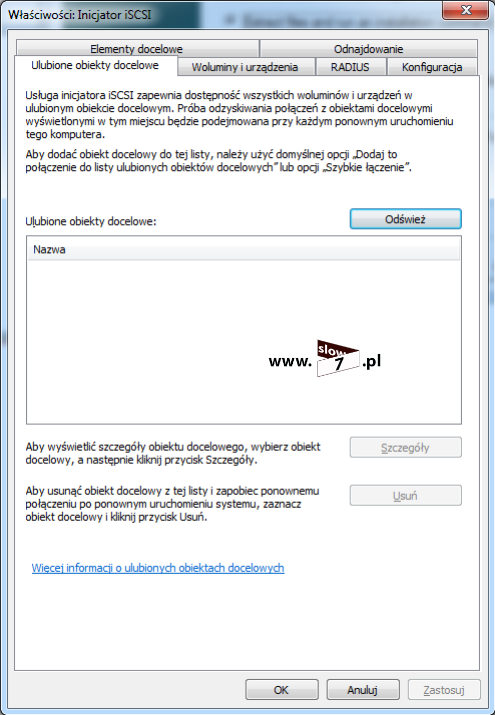
33. Polecenie - isoburn - Narzędzie nagrywania obrazu dysku systemu Windows.

34. Polecenie - journal - Windows Journal. Za pomocą programu Windows Journal można tworzyć na komputerach wyposażonych w ekran dotykowy odręczne notatki.
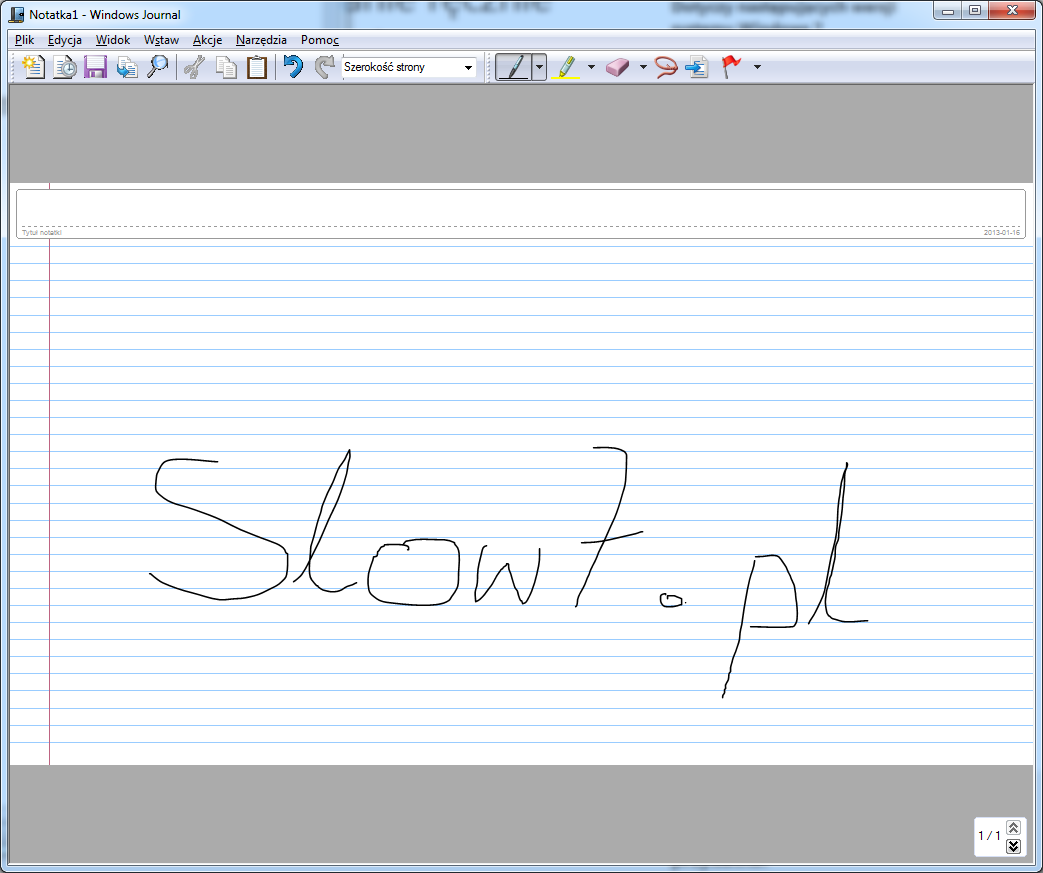
35. Polecenie - locationnotifications - Użytkownik może podać lokalizację domyślną, aby dostarczyć programom informacji o położeniu geograficznym komputera. Po ustaleniu lokalizacji domyślnej jest ona stosowana do wszystkich użytkowników. Ustalenie lokalizacji domyślnej umożliwia programom dostosowanie informacji do potrzeb użytkownika. Na przykład program może użyć wprowadzonej lokalizacji domyślnej do znalezienia najbliższego kina lub restauracji.
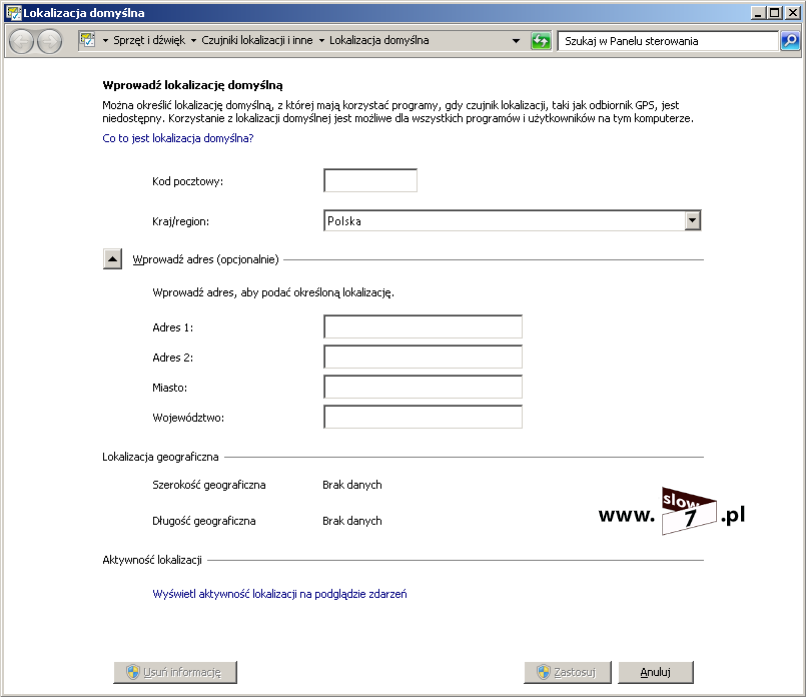
36. Polecenie - lpksetup - Instalowanie lub odinstalowanie języków wyświetlania.
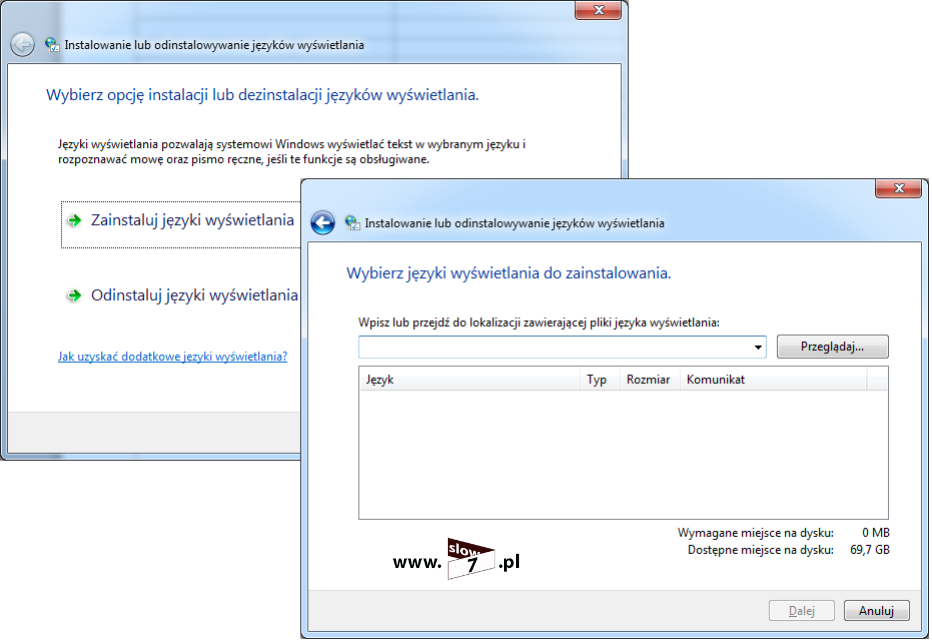
37. Polecenie - magnify - Program Lupa.
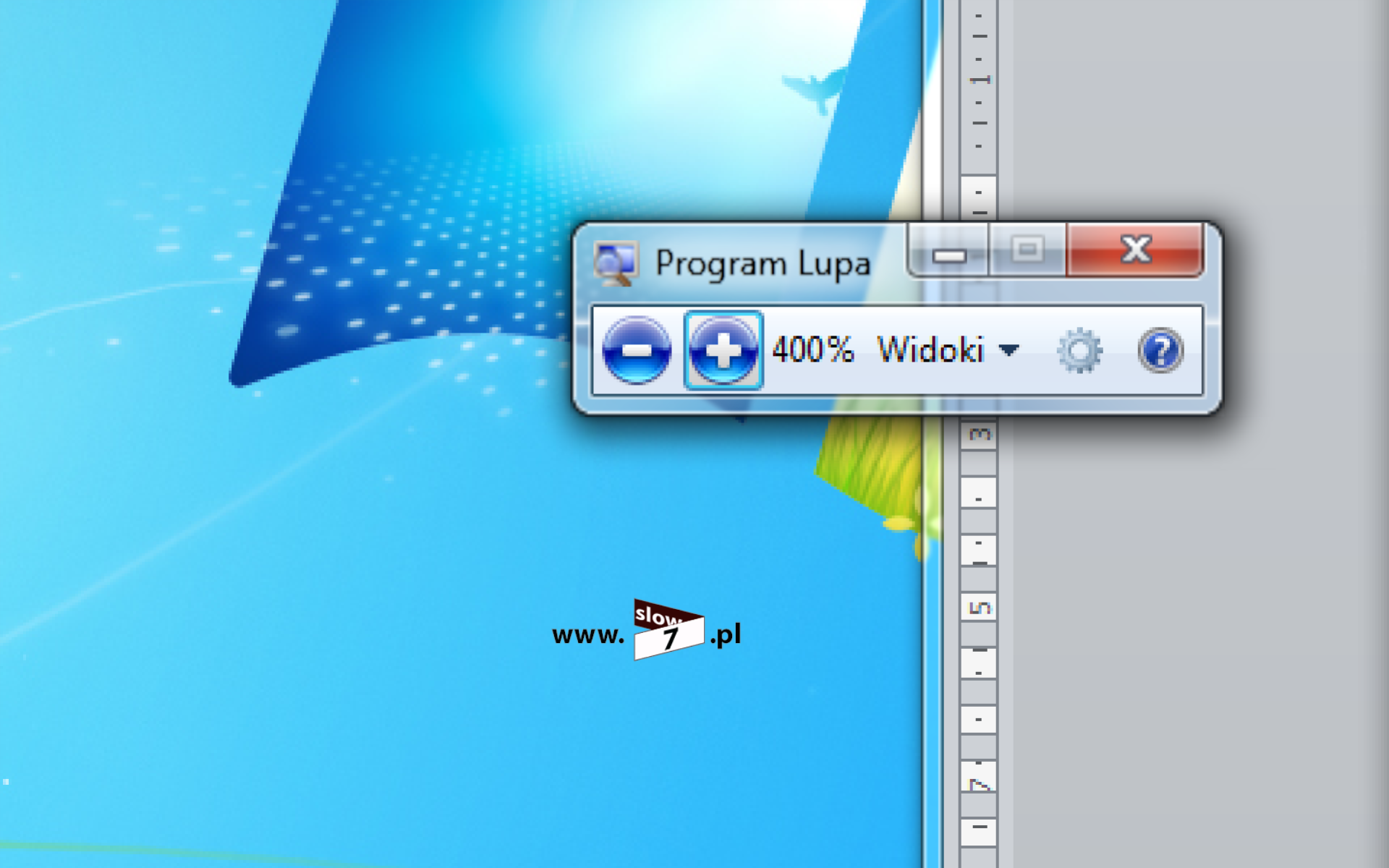
38. Polecenie - mblctr - Centrum mobilności - http://slow7.pl/index.php/windows-7/62-panel-sterowania-cz1?showall=&start=2
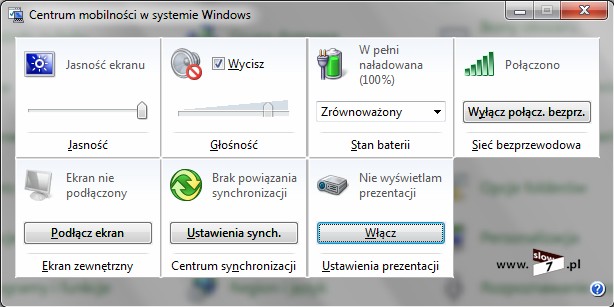
39. Polecenie - mdsched - Diagnostyka pamięci systemu Windows. Uruchamia narzędzie sprawdzania pamięci RAM komputera.

40. Polecenie - migwiz - Łatwy transfer w systemie Windows. Narzędzie pozwala na kopiowanie plików i ustawień z jednego komputera na inny. Na starym komputerze nie są usuwane żadne informacje. Można zsynchronizować: konta użytkowników, dokumenty, muzykę, obrazy a także pocztę, linki, wideo i inne.
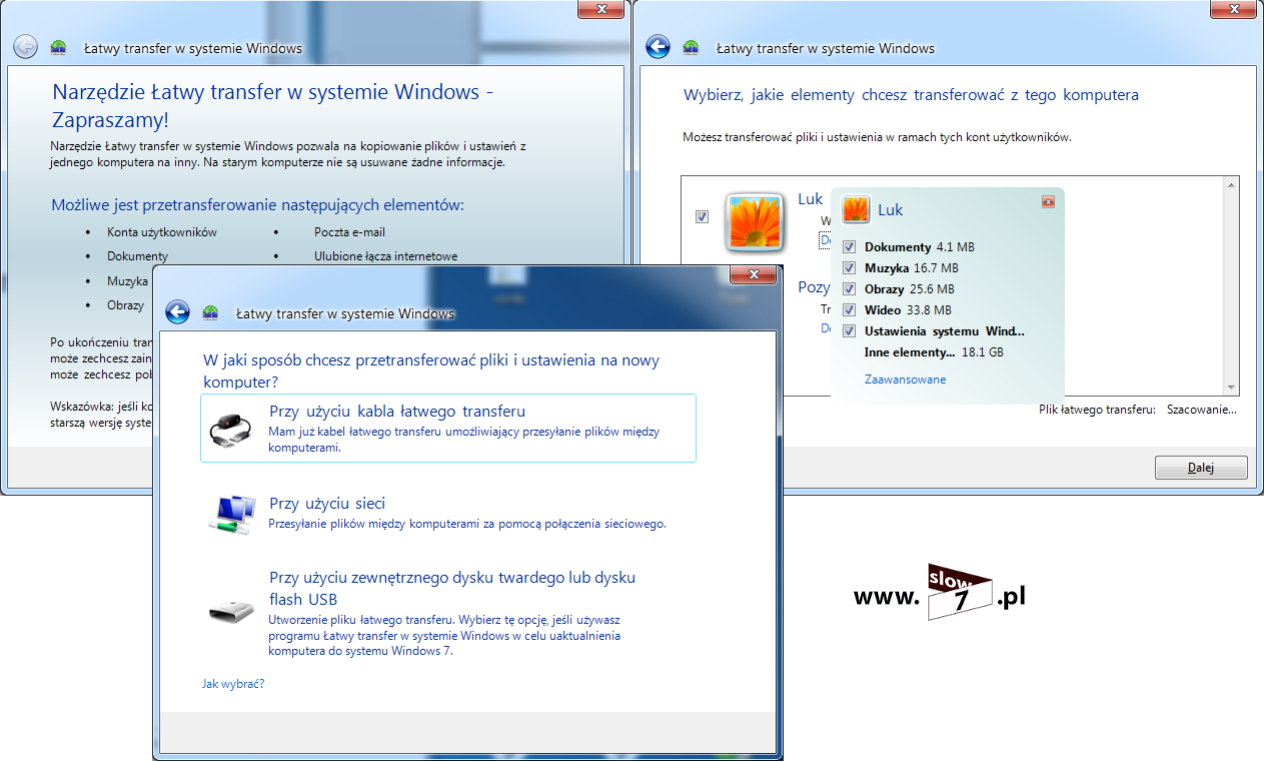
41. Polecenie - mip - Panel zapisu matematycznego. Program umożliwia odręczne wpisywanie równań matematycznych.
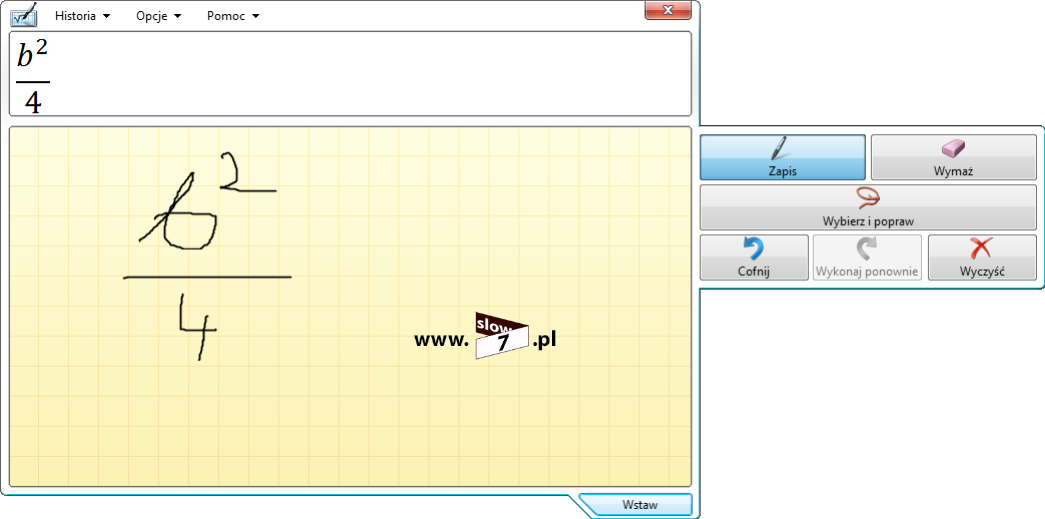
42. Polecenie - mmc - Konsola. Więcej przeczytasz tu - http://slow7.pl/index.php/server-2003-2008/84-zarzdzanie-rodowiskiem-windows-serwer-te-lokalne-i-zdalne?showall=&start=3
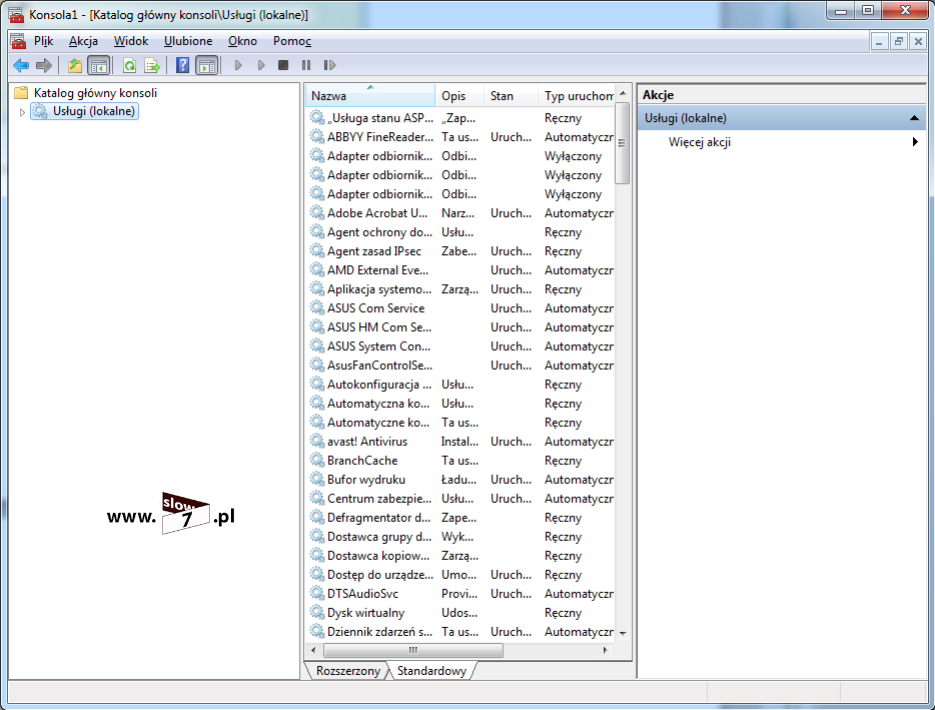
43. Polecenie - mobsync - Konfiguracja synchronizacji. Centrum synchronizacji jest przeznaczone do pomocy w synchronizacji z plikami w lokalizacjach sieciowych.
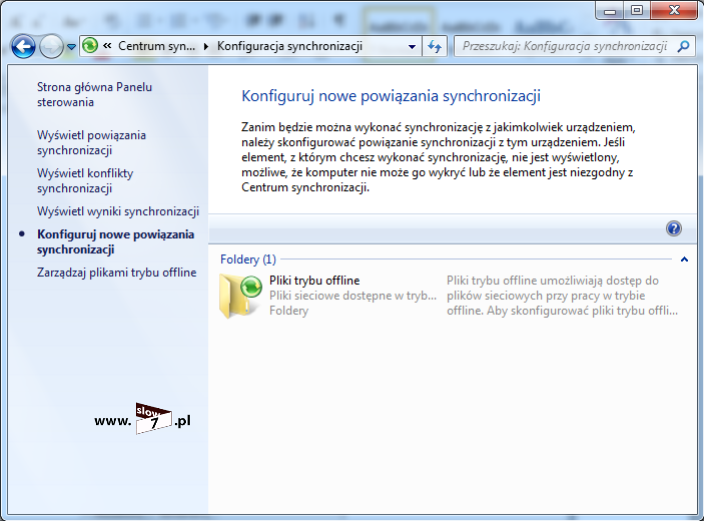
44. Polecenie - mrt - Narzędzie MS Windows do usuwania złośliwego oprogramowania.
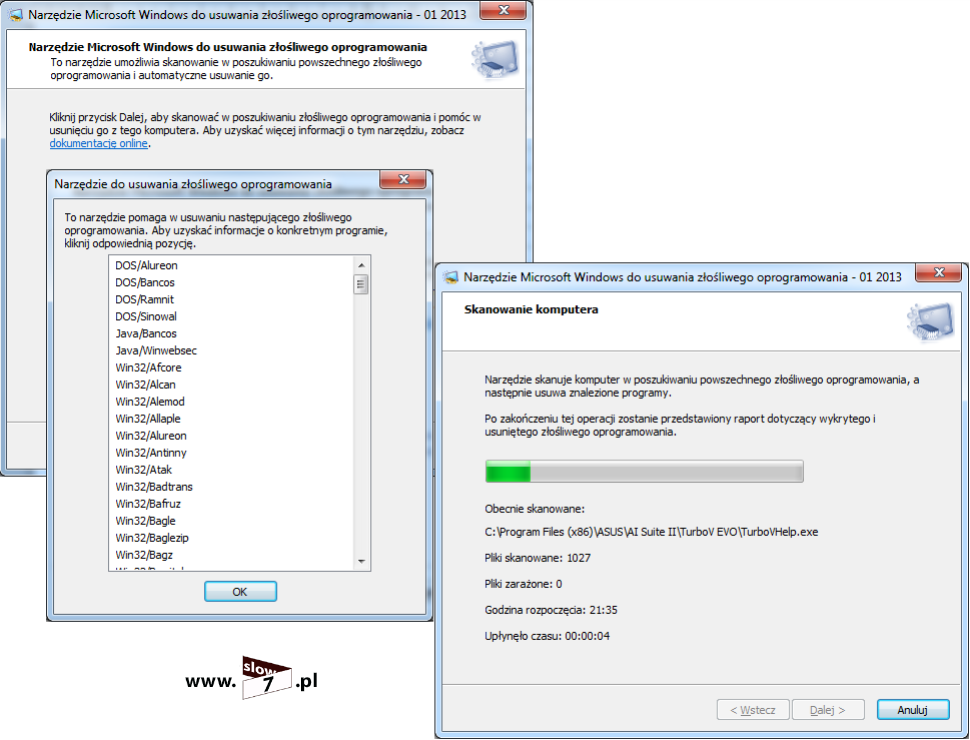
45. Polecenie - msconfig - Konfiguracja systemu. O tym narzędziu szerzej tu - http://slow7.pl/index.php/windows-7/94-uruchamianie-systemu-windows-czyli-co-zrobi-gdy-mamy-problem-z-uruchomieniem?showall=&start=7
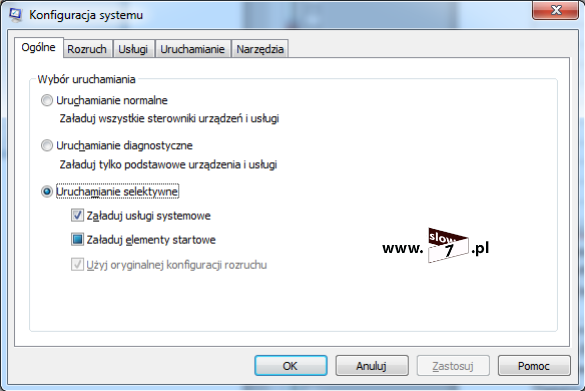
46. Polecenie - msdt - Narzędzie diagnostyczne pomocy technicznej firmy Microsoft. Narzędzi można używać do zbierania informacji o problemach z komputerem. Narzędzie umożliwia wysłanie informacji do pomocy technicznej firmy Microsoft. Jeżeli użytkownik skontaktuje się z pomocą techniczną firmy Microsoft w ramach zlecenia pomocy technicznej, specjalista z działu pomocy technicznej może poprosić o użycie narzędzia do określenia przyczyny problemu.
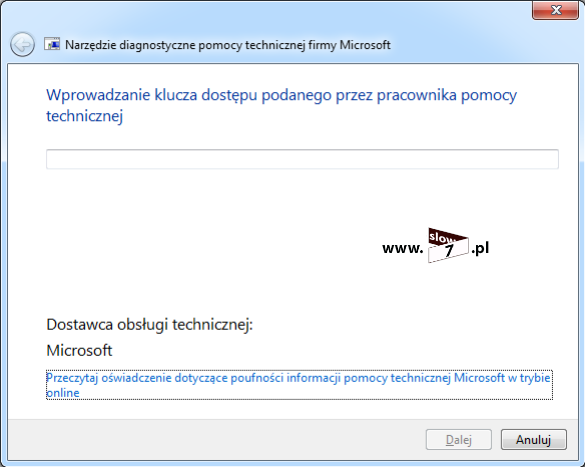
47. Polecenie - msinfo32 - Informacje o systemie.
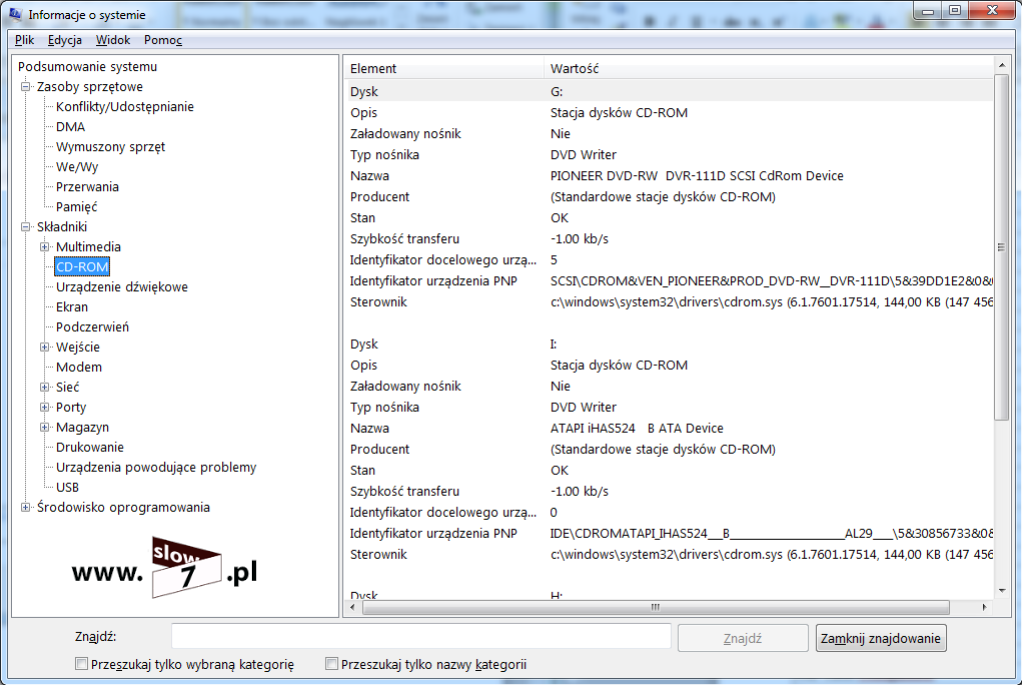
48. Polecenie - mspaint - Edytor grafiki Paint.
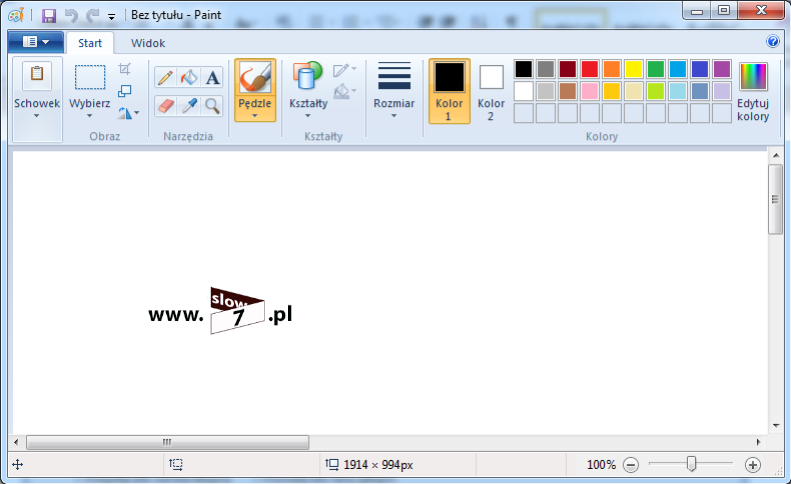
49. Polecenie - msra - Pomoc zdalna systemu Windows. Narzędzie umożliwia połączenie ze sobą dwóch komputerów celem udzielenia pomocy. Albo ty pomagasz komuś albo ktoś pomaga tobie.
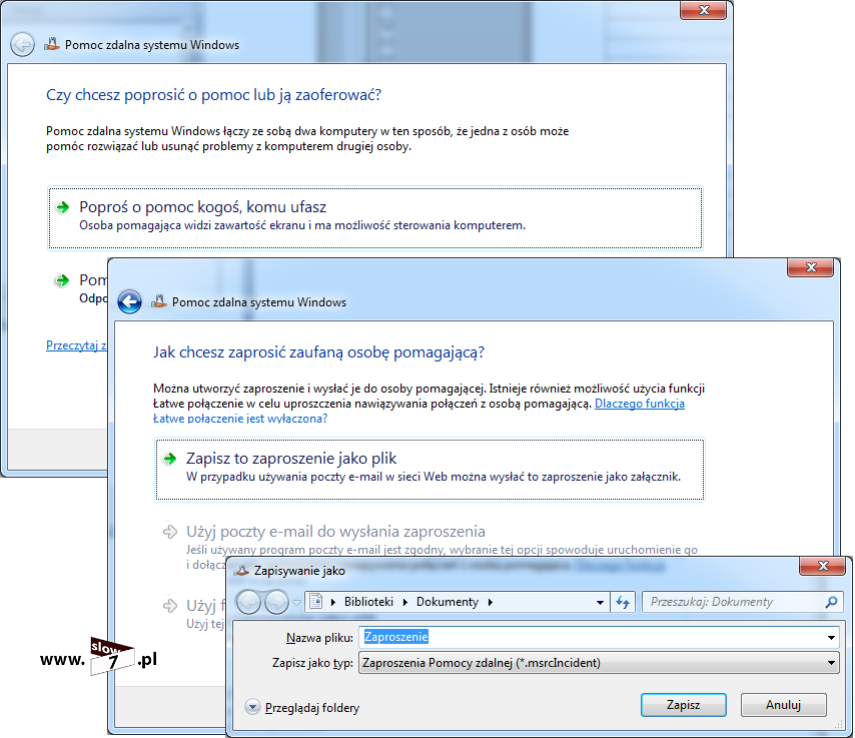
50. Polecenie - mstsc - Podłączenie pulpitu zdalnego. Artykuł poświęcony Pulpitowi zdalnemu znajduje się tu - http://slow7.pl/index.php/windows-7/99-pulpit-zdalny-i-wol-dostp-zdalny-do-komputera
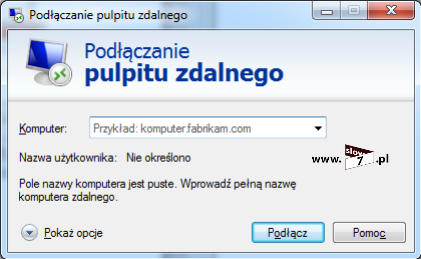
51. Polecenie - narrator - Program Narrator. Podczas nawigowania przy użyciu klawiatury, czytany będzie teks znajdujący się na ekranie.
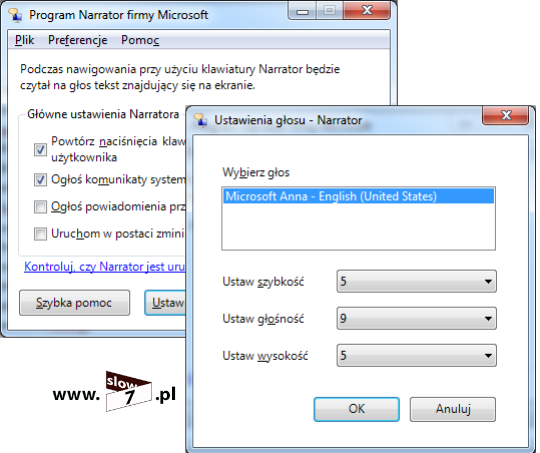
52. Polecenie - netplwiz - Konta użytkowników. Narzędzie umożliwiające zarządzanie kontami oraz hasłami.
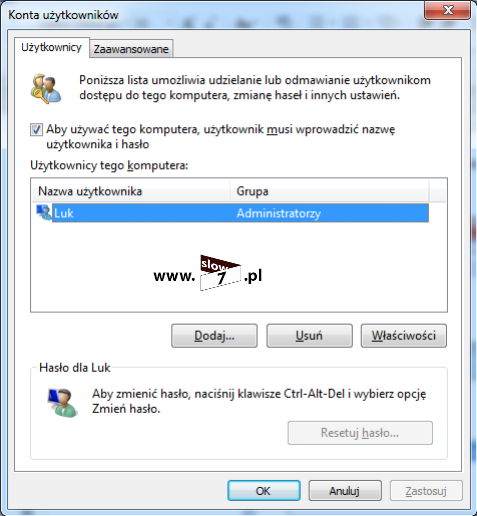
53. Polecenie - netproj - Połącz z projektorem sieciowym. Projektor sieciowy to projektor wideo podłączony do bezprzewodowej lub przewodowej sieci lokalnej (LAN). Różnica między użyciem projektora sieciowego a tradycyjnego podłączanego do wyjść video komputera polega na tym, że do projektora można uzyskać dostęp zdalnie za sieci. Po udanym połączeniu, użytkownik może przedstawić prezentację z dowolnej lokalizacji z dostępem do sieci.
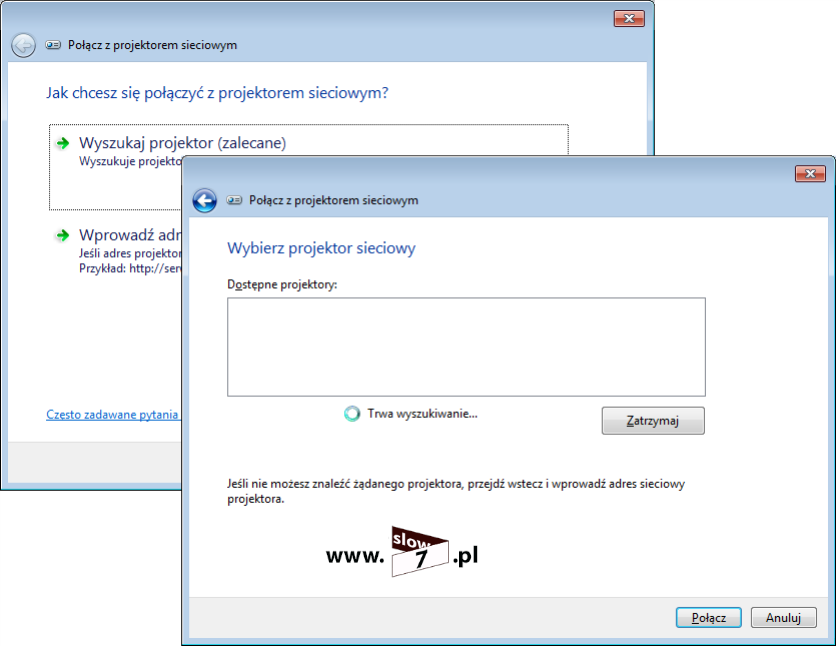
54. Polecenie - notepad - Notatnik
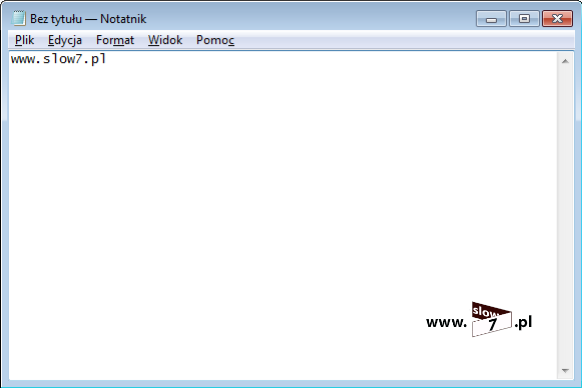
55. Polecenie - odbcad32 - Administrator źródeł danych ODBC.
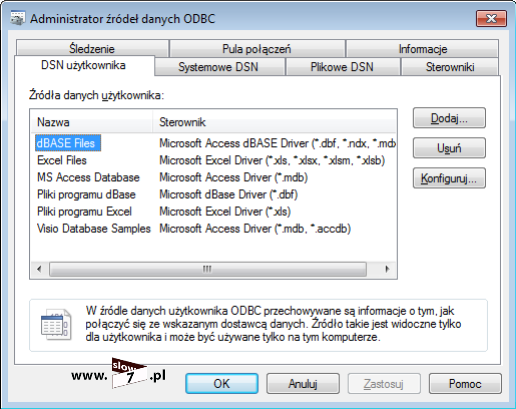
56. Polecenie - odbcconf
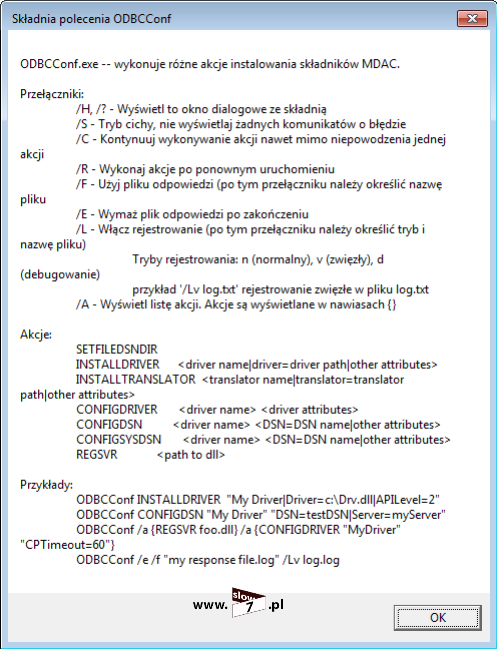
57. Polecenie - optionalfeatures - Funkcje systemu Windows. Narzędzie umożliwia zainstalowanie dodatkowych składników systemu Windows, takich jak np. klient Telenet, TFTP a także odinstalowanie niepotrzebnych funkcji.
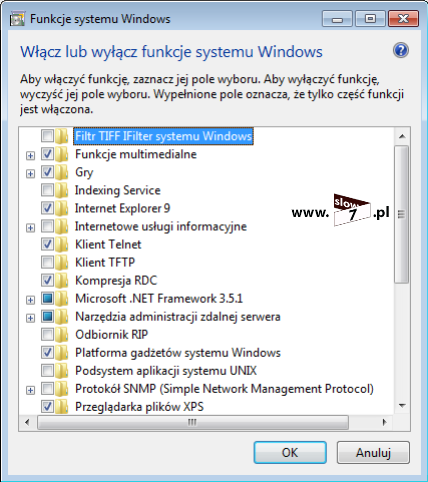
58. Polecenie - osk - Klawiatura ekranowa.

59. Polecenie - perfmon - Uruchamia Monitor wydajności.
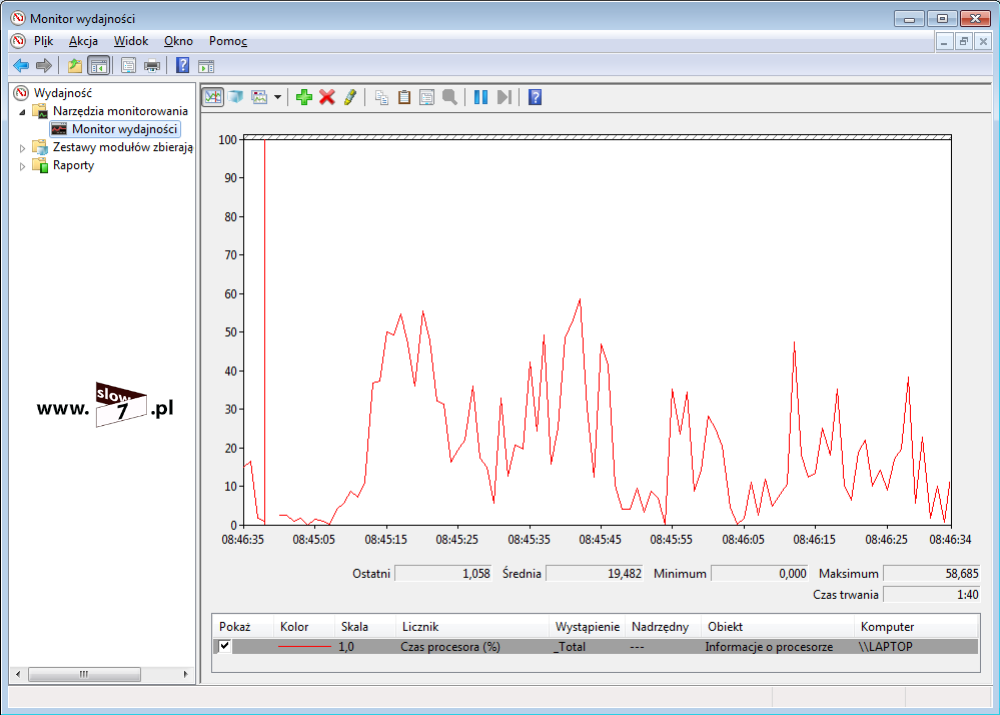
Możliwe są dodatkowe przełączniki:
perfmon /res (lub resmon) - Uruchamia monitor zasobów.
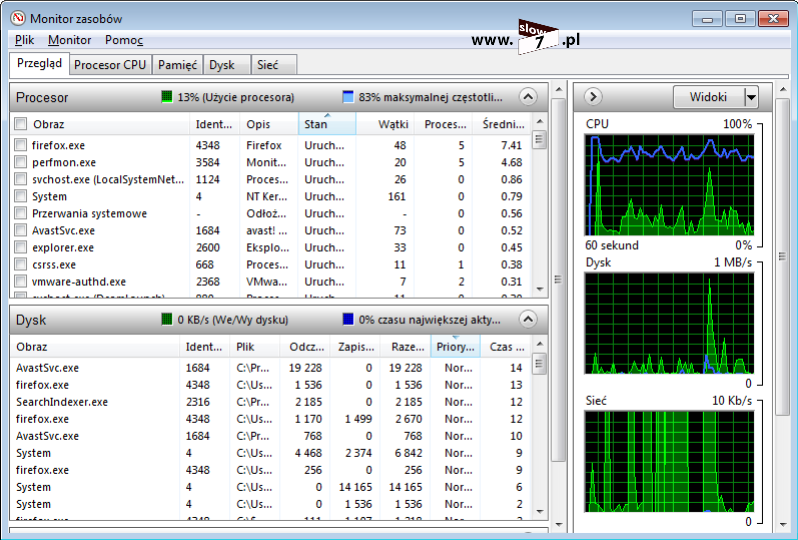
perfmon /report - Generuje raport o stanie naszego komputera.
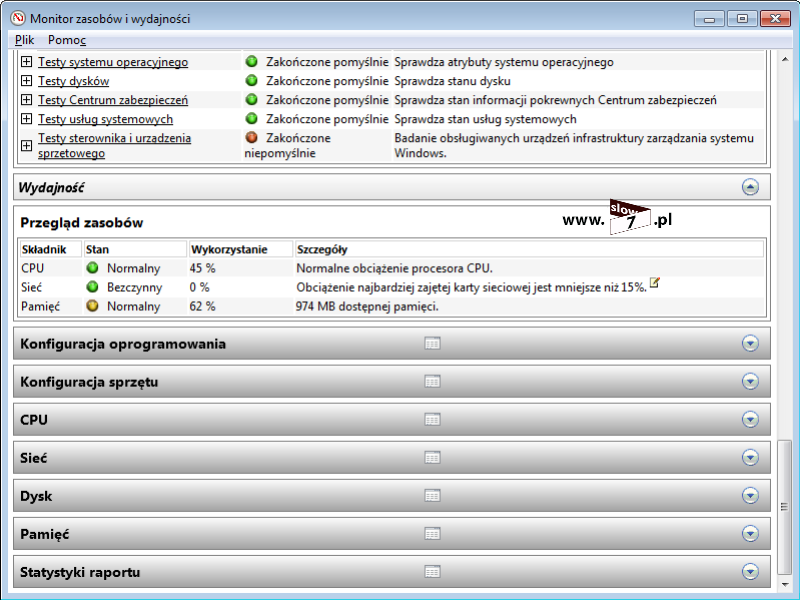
perfmon /rel - Monitor niezawodności. Można na linii czasu przejrzeć historię problemów dotyczących danego komputera.
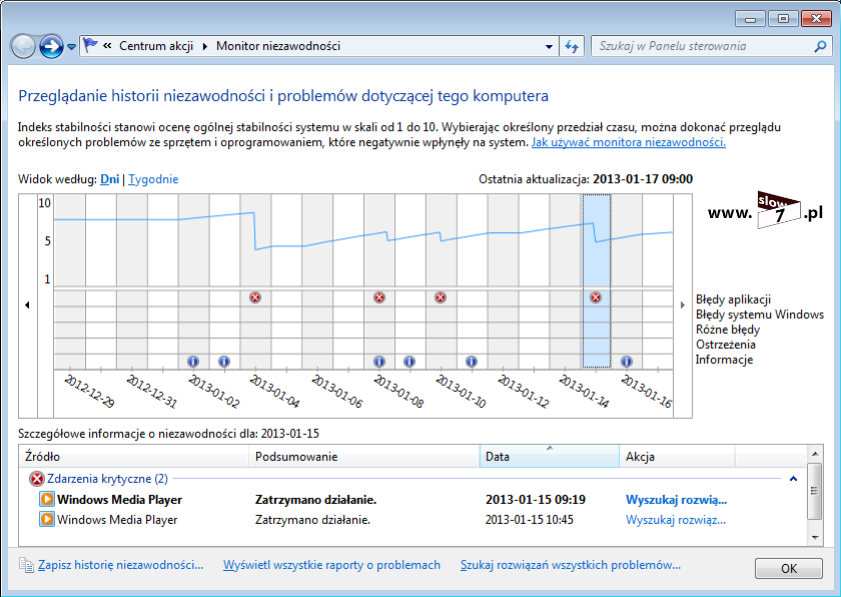
perfmon /comp - pozwala na porównanie dwóch otwartych wystąpień monitora.
60. Polecenie - powershell_ise- Oprogramowanie Windows PowerShell Integrated Scripting Environment (ISE) jest graficzną aplikacją hosta dla środowiska Windows PowerShell. Aplikacja Windows PowerShell ISE umożliwia uruchamianie poleceń oraz zapisywanie, edytowanie, uruchamianie, testowanie i debugowanie skryptów w środowisku wyświetlającym składnię w kolorze i obsługującym standard Unicode.
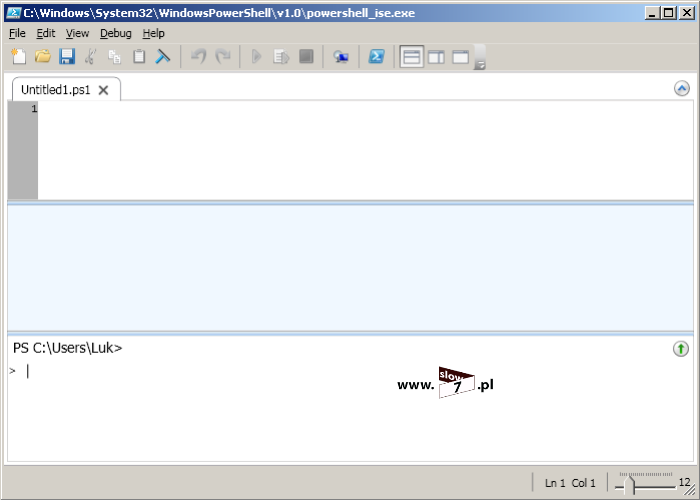
61. Polecenie - powershell - Windows PowerShell to interpreter poleceń opracowany przez firmę Microsoft. Podobny do command i cmd ale oferujący znaczne bogatsze możliwości. Obecnie jest dostępny dla Windows XP SP2, Windows 2003, Windows Vista, Windows 7, Windows 8 i Windows Server 2008.
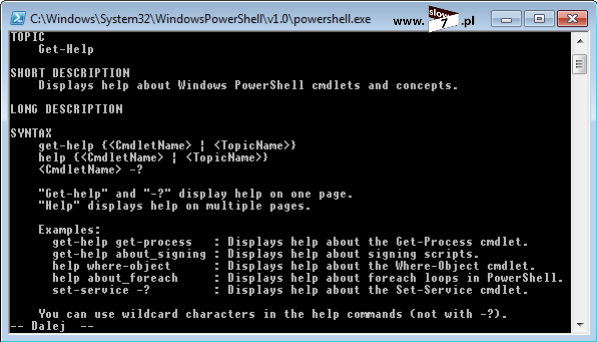
62. Polecenie - presentationsettings - Ustawienia prezentacji. Ustawienia prezentacji to opcje przeznaczona do spersonalizowania sobie ustawień jakie mają obowiązywać podczas wyświetlania prezentacji. Opcje, które mają zastosowanie podczas trwania prezentacji to: wyłączenie stanu uśpienia, wyłączenie powiadomień. Można także wyłączyć wygaszacz ekranu, dostosować głośność głośników i zmienić obraz tła na pulpicie.
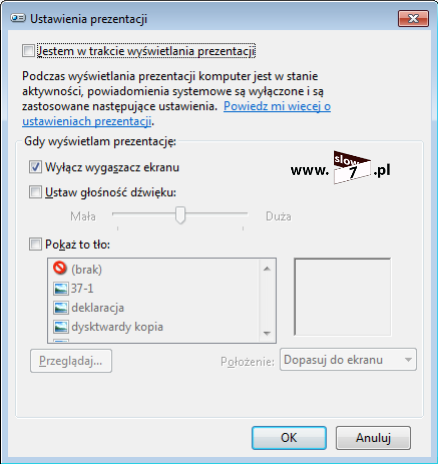
63. Polecenie - printbrmui - Migracja drukarki. Narzędzie umożliwia zapisanie ustawień oraz sterowników wszystkich zainstalowanych w systemie drukarek, celem ich późniejszego przywrócenia.
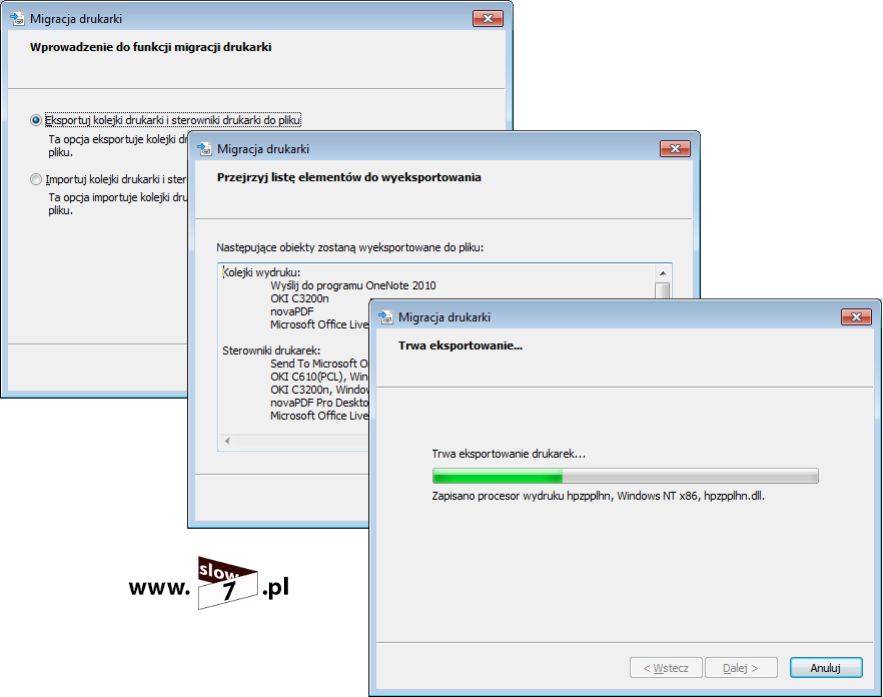
64. Polecenie - printui - Interfejs użytkownika drukarki.
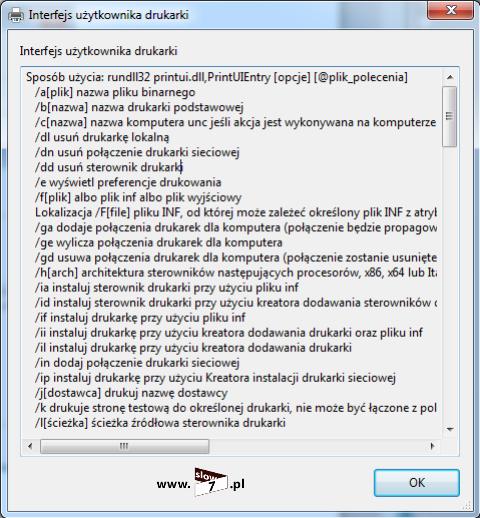
65. Polecenie - psr - Rejestrator problemów. Program Rejestrator problemów pozwala na zarejestrowanie kolejnych kroków celem ukazania jakiegoś problemu, włącznie z opisem tekstowym klikniętego miejsca i obrazem ekranu podczas każdego kliknięcia (tzw. zrzutem ekranu). Tak przygotowany pokaz można zapisać i przekazać drugiej osobie celem pomocy przy rozwiązaniu problemu.
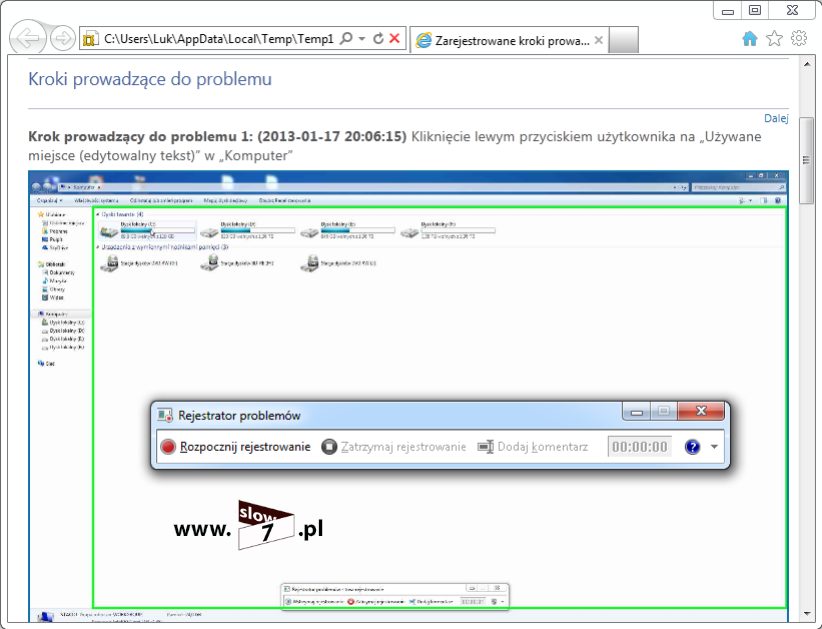
66. Polecenie - rasphone - Połączenia sieciowe.
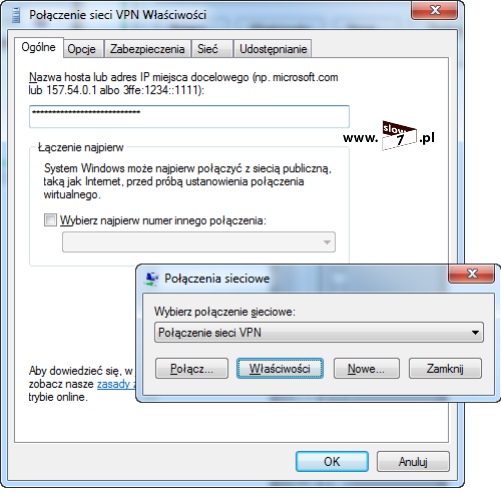
67. Polecenie - recdisc - Tworzenie dysku naprawy systemu. Narzędzie tworzy dysk naprawy, który umożliwi rozruch komputera i odzyskanie systemu.

68. Polecenie - regedit - Edytor rejestru. O rejestrze i jego ustawieniach przeczytasz tu - http://slow7.pl/index.php/windows-7/77-wiedza-tajemna-czyli-co-nieco-o-rejestrze-cz1
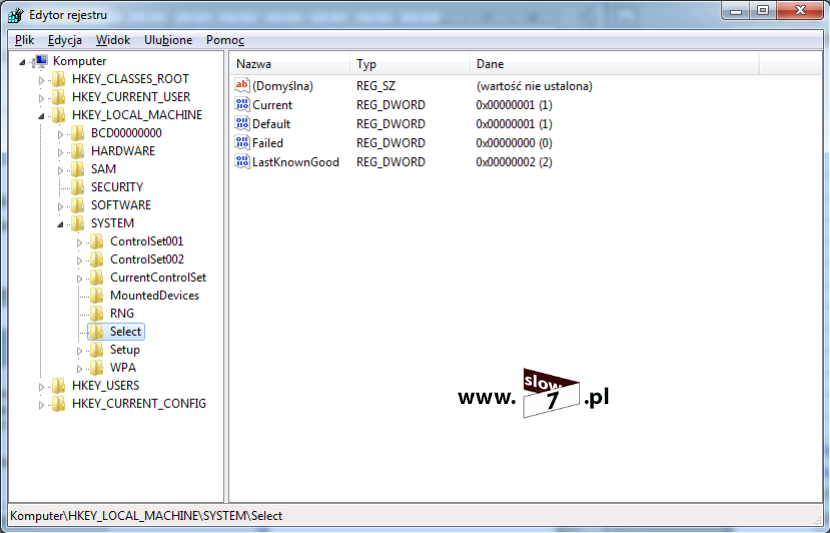
69. Polecenie - rekeywiz - System szyfrowania plików. System szyfrowania plików (EFS, Encrypting File System) jest funkcją systemu Windows pozwalającą na przechowywanie danych na dysku twardym w postaci zaszyfrowanej. Kreator ten służy do:
- wybrania lub utworzenia certyfikatu szyfrowania plików i klucza,
- wykonanie kopii zapasowej certyfikatu,
- powiązanie szyfrowania plików i karty inteligentnej,
- zmiana certyfikatu i klucza.

70. Polecenie - rstrui - Przywracanie systemu. - http://slow7.pl/index.php/windows-7/94-uruchamianie-systemu-windows-czyli-co-zrobi-gdy-mamy-problem-z-uruchomieniem?showall=&start=2
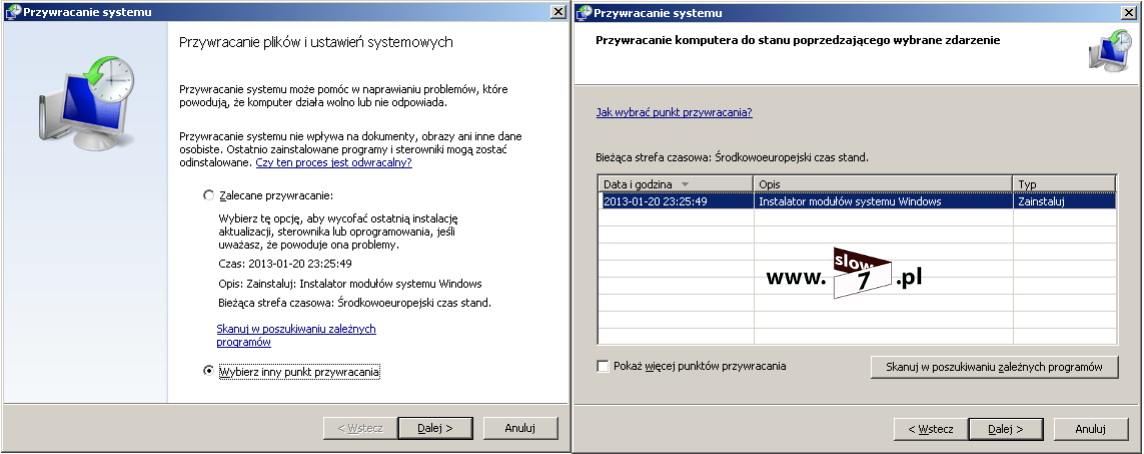
71. Polecenie - sdclt - Kopia zapasowa i przywracanie.
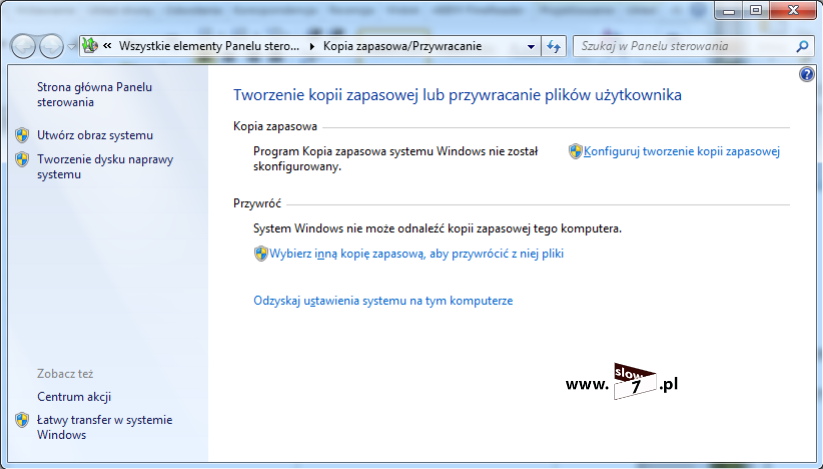
72. Polecenie - shrpubw - Kreator tworzenie folderu udostępnionego. Kreator, który przeprowadzi cię krok po kroku celem udostępnienia folderu w sieci.
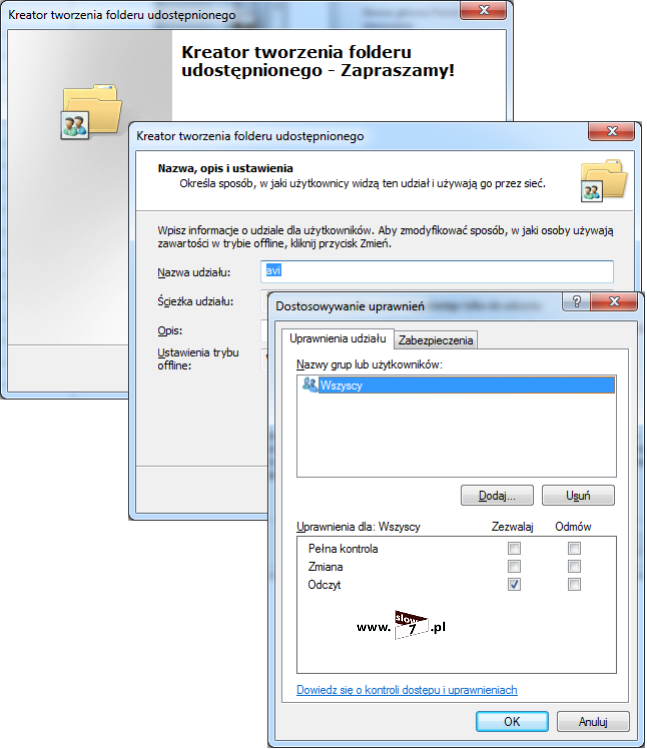
73. Polecenie - sigverif - Weryfikacja podpisu pliku.
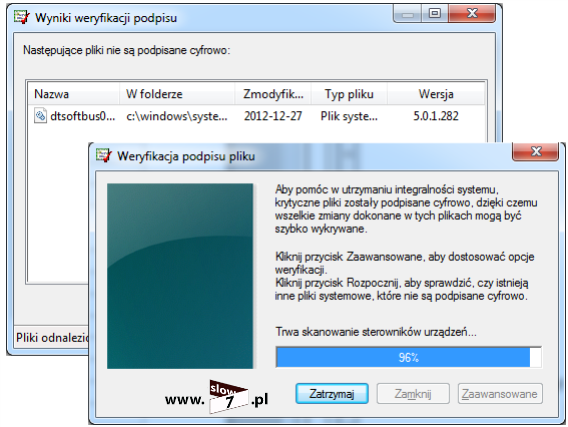
74. Polecenie - slui - Aktywacja systemu Windows.
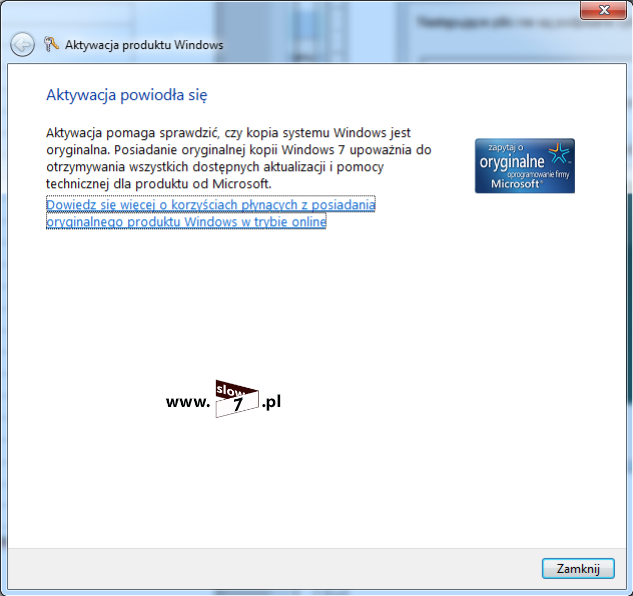
75. Polecenie - sndvol - Mikser dźwięku.

76. Polecenie - snippingtool - Narzędzie wycinanie.
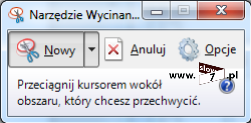
77. Polecenie - soundrecorder - Rejestrator dźwięku.
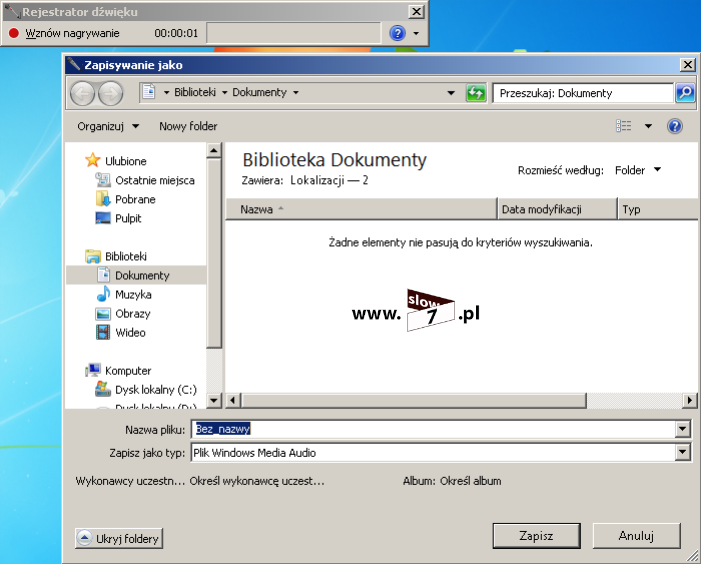
78. Polecenie - stikynot - Sticky notes. Żółte karteczki.
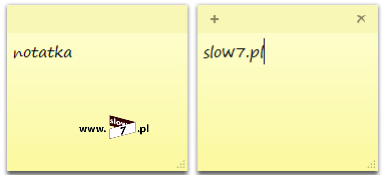
79. Polecenie - syskey - Zabezpieczenie bazy kont systemu Windows.
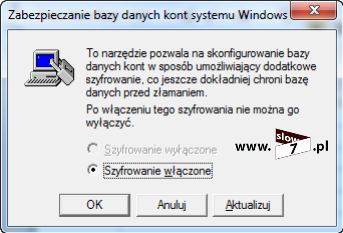
80. Polecenie - systempropertiescomputername - Właściwości systemu karta Nazwa komputera
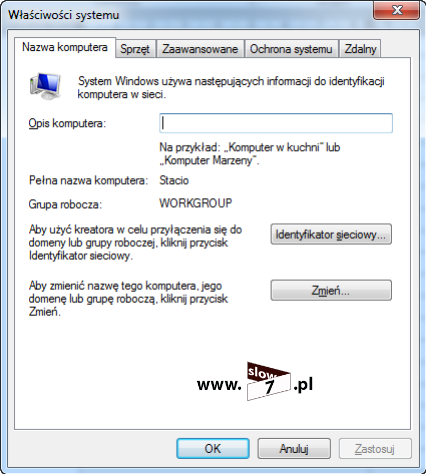
81. Polecenie - systempropertiesadvanced - Właściwości systemu karta Zaawansowane,
82. Polecenie - systempropertieshardware - Właściwości systemu karta Sprzęt,
83. Polecenie - systempropertiesprotection - Właściwości systemu karta Ochrona systemu,
84. Polecenie - systempropertiesremote - Właściwości systemu karta Zdalny,
85. Polecenie - systempropertiesdataexecutionprevention - Opcje wydajności,
86. Polecenie - tabcal - Narzędzie do kalibracji urządzenia cyfrowego.
87. Polecenie - tabtip - Konsola do pisania i klawiatury dotykowej w Panelu wprowadzania na komputerze typu Tablet.
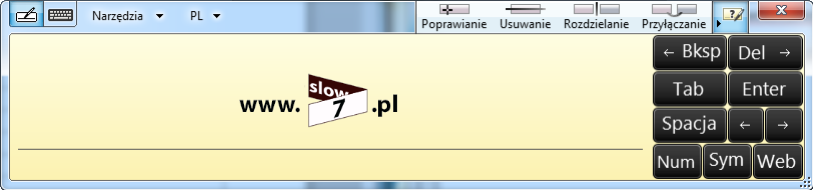
88. Polecenie - taskmgr - Menedżer zadań Windows.
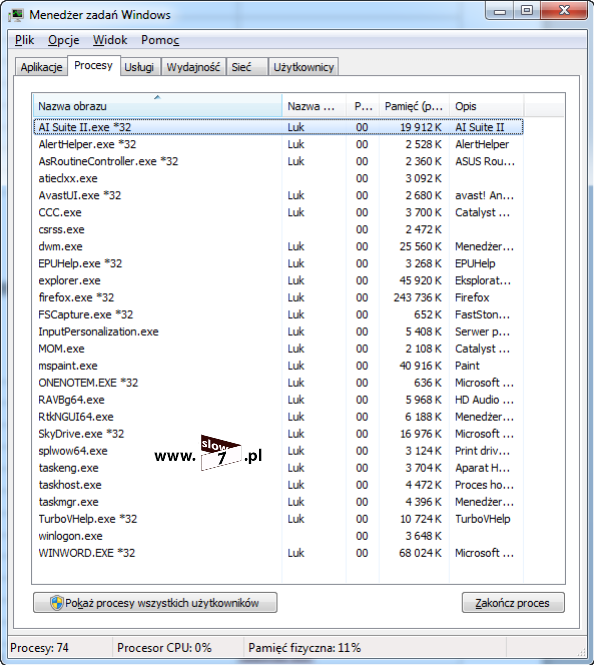
89. Polecenie - useraccountcontrolsettings - Ustawienia kontroli konta użytkownika.
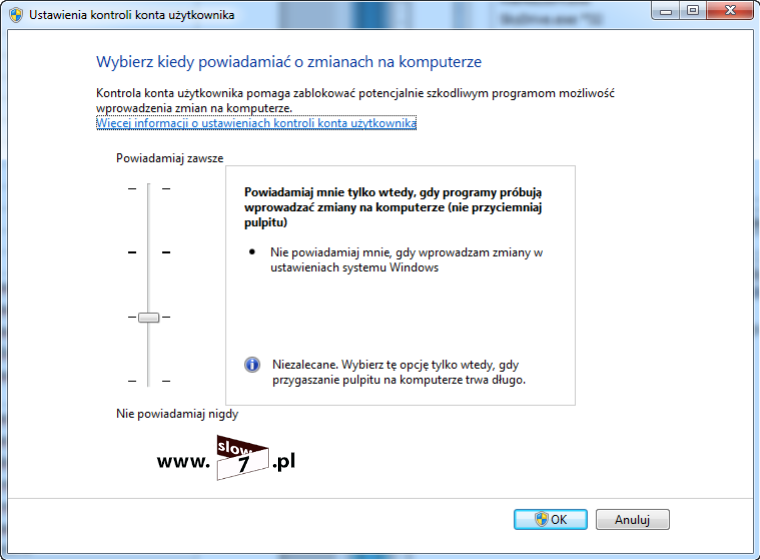
90. Polecenie - utilman - Centrum ułatwień dostępu - http://slow7.pl/index.php/windows-7/62-panel-sterowania-cz1?showall=&start=5
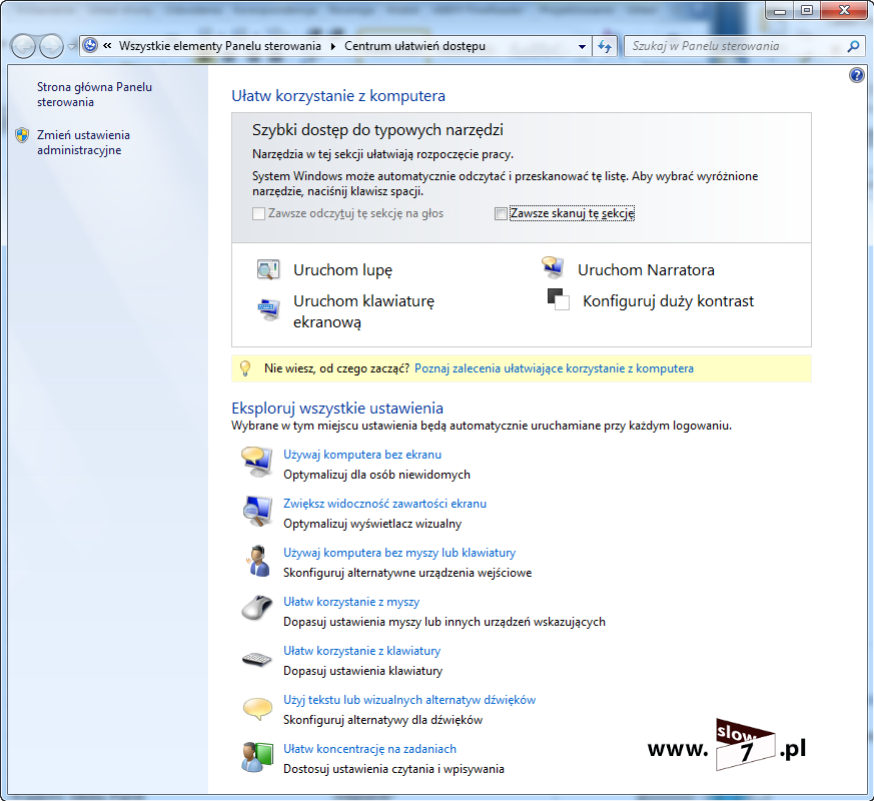
91. Polecenie - verifier - Menedżer weryfikatora sterowników. O tym narzędziu przeczytasz tu - http://slow7.pl/index.php/windows-7/94-uruchamianie-systemu-windows-czyli-co-zrobi-gdy-mamy-problem-z-uruchomieniem?showall=&start=9
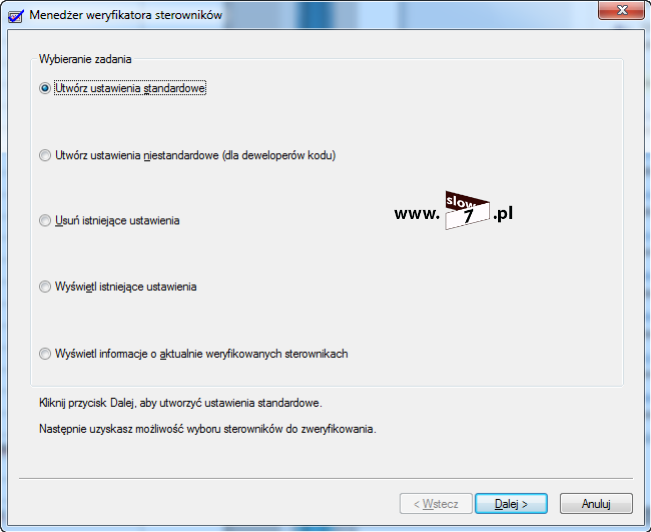
92. Polecenie - wfs - Faksowanie i skanowanie w systemie Windows.
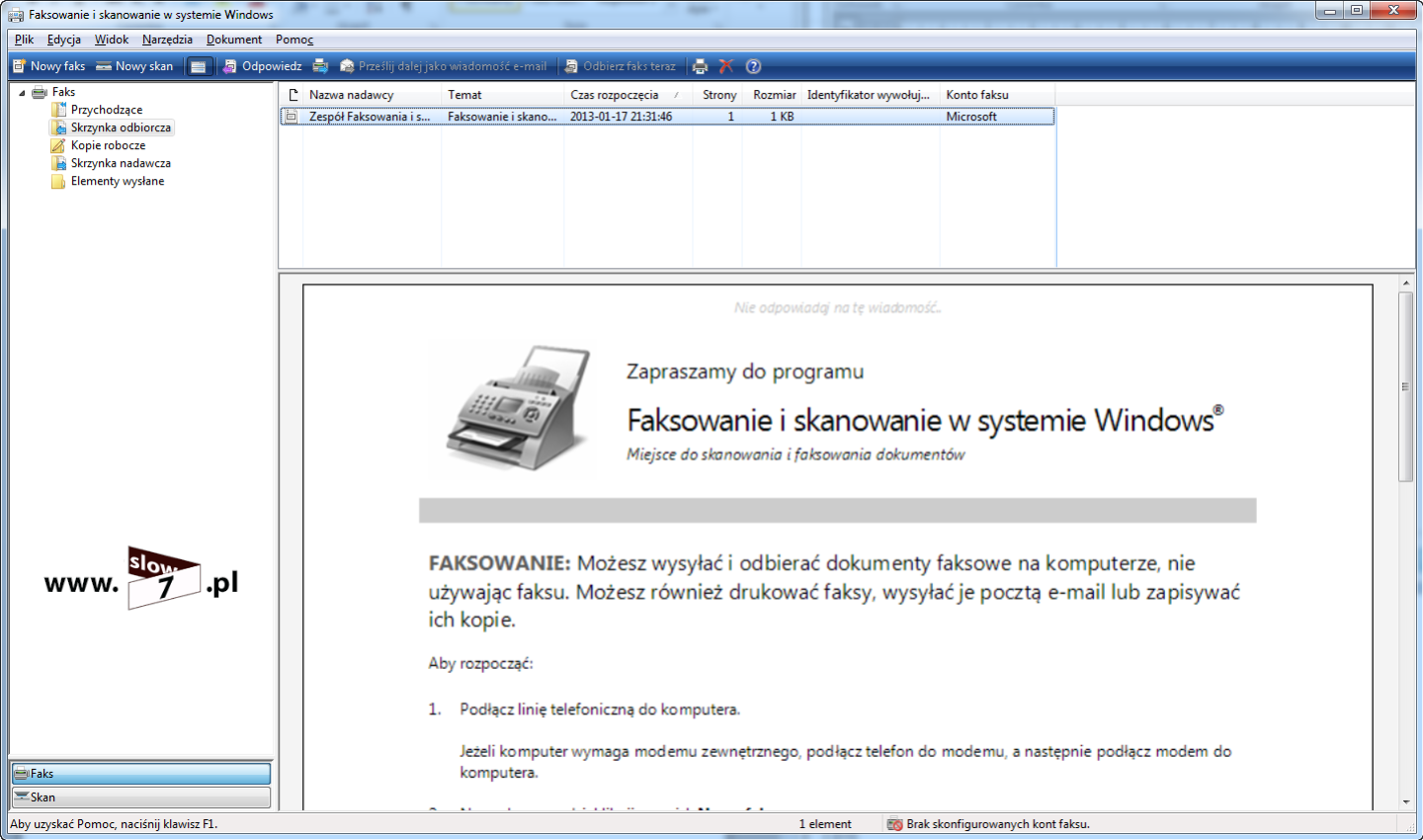
93. Polecenie - wiaacmgr -Uruchamia narzędzie odpowiedzialne za skanowanie dokumentów.
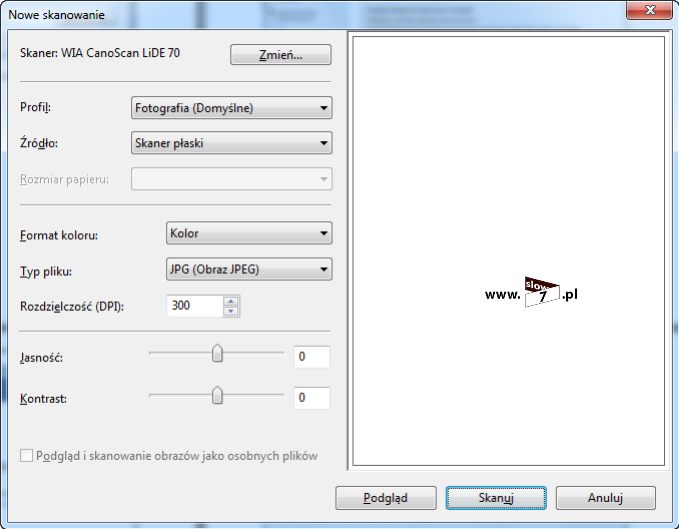
94. Polecenie - windowsanytimeupgraderesults - Windows Anytime Upgrage - http://slow7.pl/index.php/windows-7/66-panel-sterowania-cz5?showall=&start=1
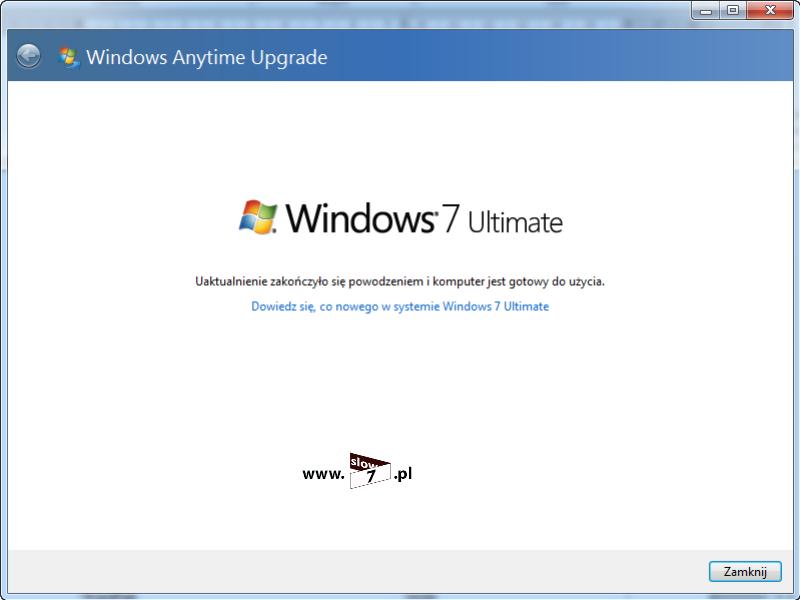
95. Polecenie - winver - Windows informacje.
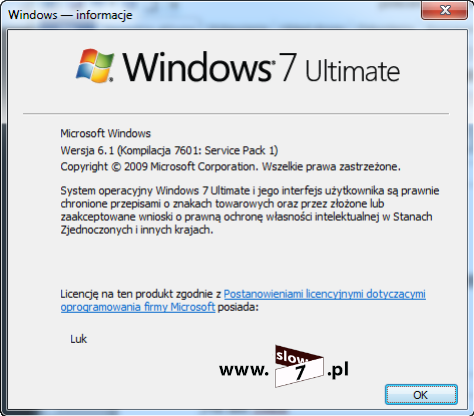
96. Polecenie - wmplayer - Windows Media Player
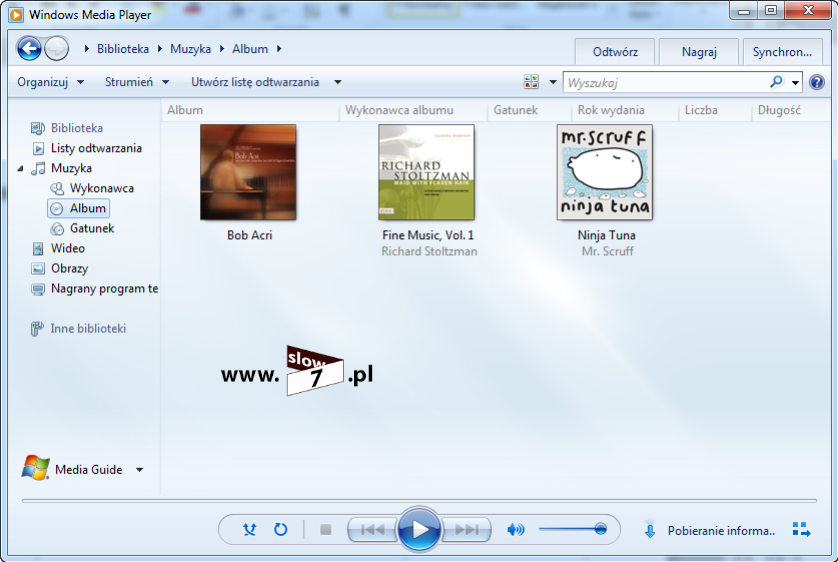
97. Polecenie - write - WordPad.
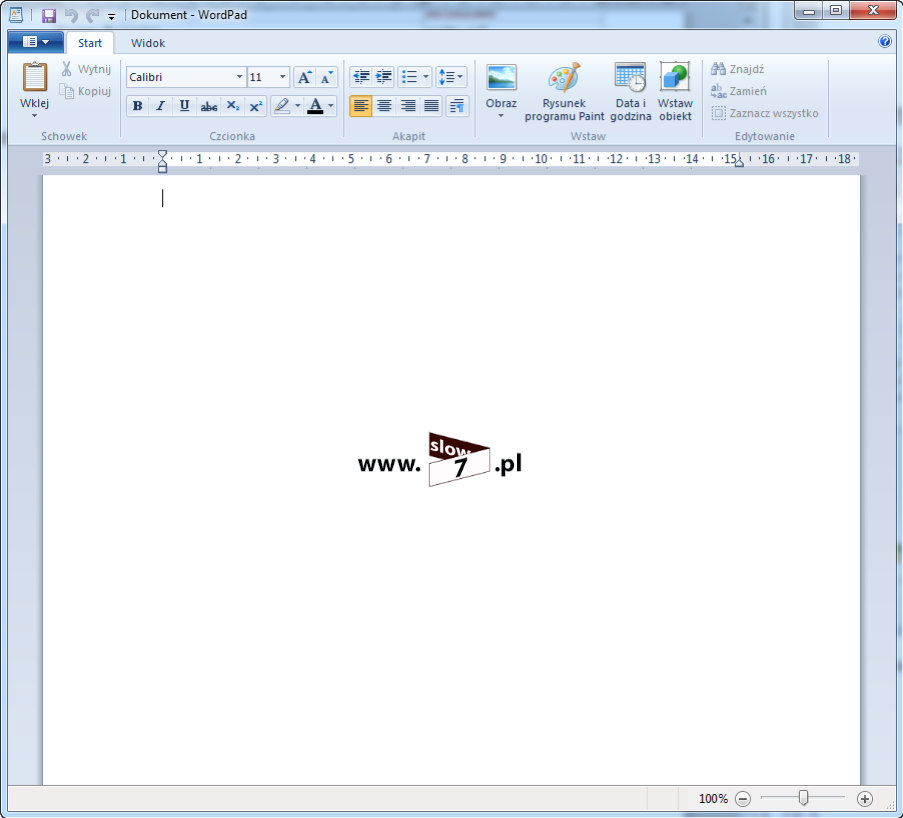
98. Polecenie - wscript - Ustawienia hosta skryptów systemu Windows.
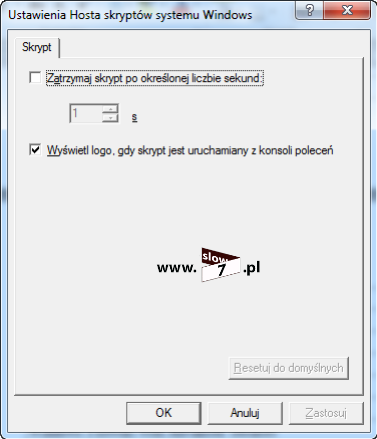
99. Polecenie - wuapp - Windows Update. Aktualizacje systemu Windows.
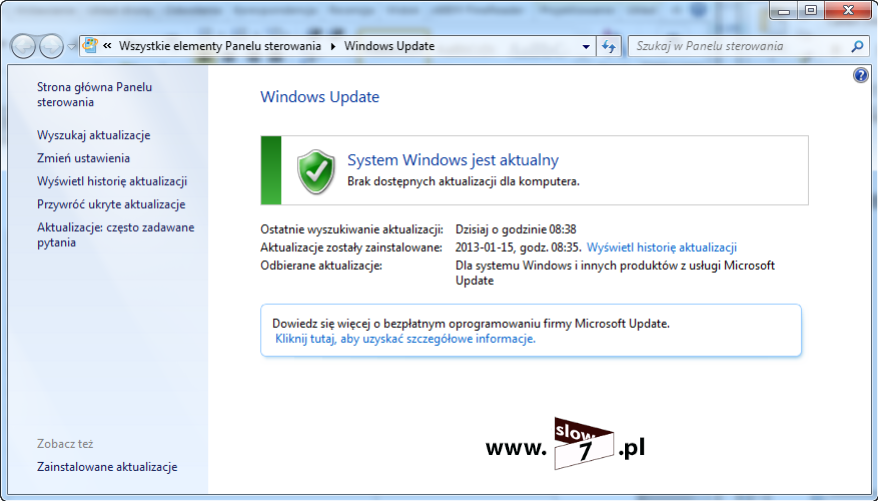
100. Polecenie - wusa - Autonomiczny instalator rozszerzenia Windows Update.
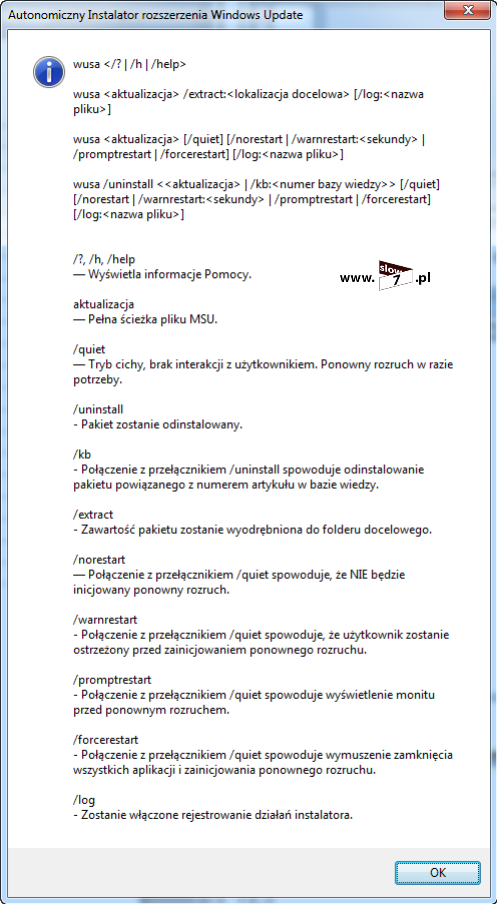
101. Polecenie - xpsrchvw - Przeglądarka plików XPS.
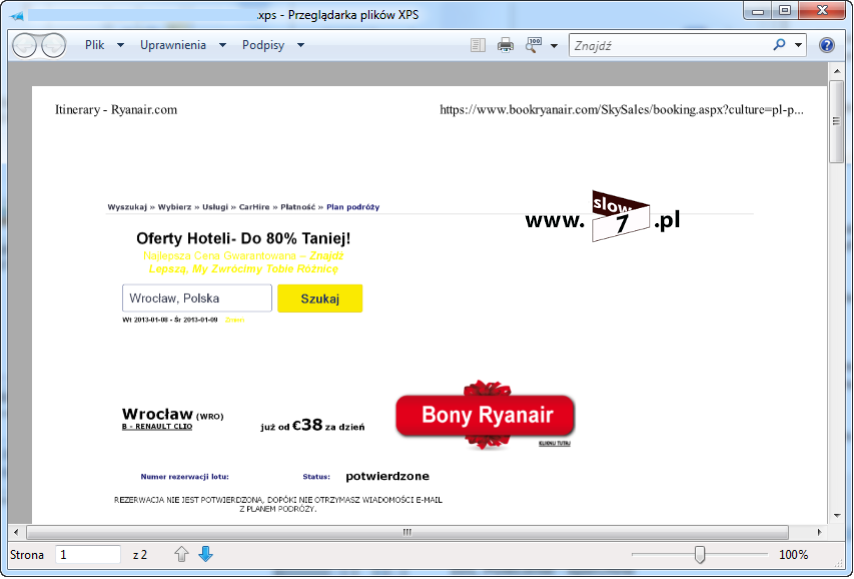
Przystawki konsoli MMC
Możliwe jest też z wykorzystaniem polecenia Uruchom przywołanie przystawek konsoli MMC. Więcej o konsoli przeczytasz tu - http://slow7.pl/index.php/server-2003-2008/84-zarzdzanie-rodowiskiem-windows-serwer-te-lokalne-i-zdalne?showall=&start=3
Menedżer autoryzacji - azman.msc Menedżer autoryzacji pomaga zapewnić wydajną kontrolę nad dostępem do zasobów.
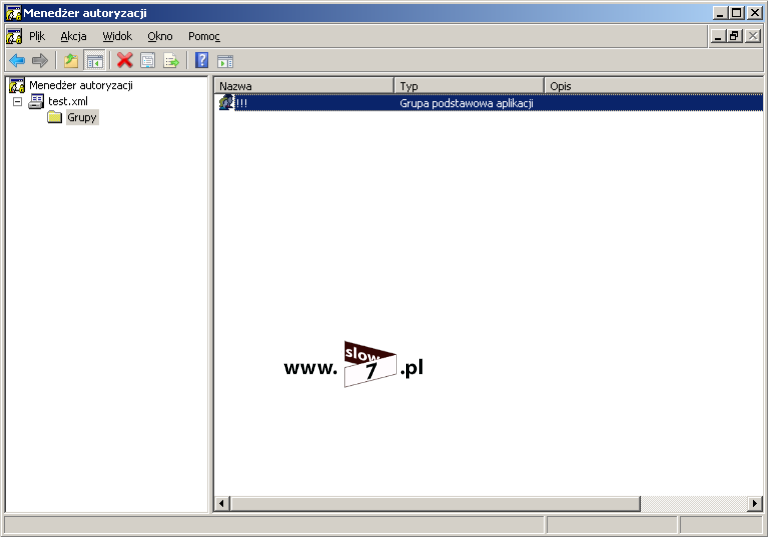
Certyfikaty - certmgr.msc Przystawka Certyfikaty jest narzędziem służącym do zarządzania certyfikatami dla użytkownika, komputera lub usługi. Można jej użyć do sprawdzenia, jakie certyfikaty są przechowywane na komputerze, gdzie są przechowywane lub jakie są opcje konfiguracji dla tych certyfikatów.
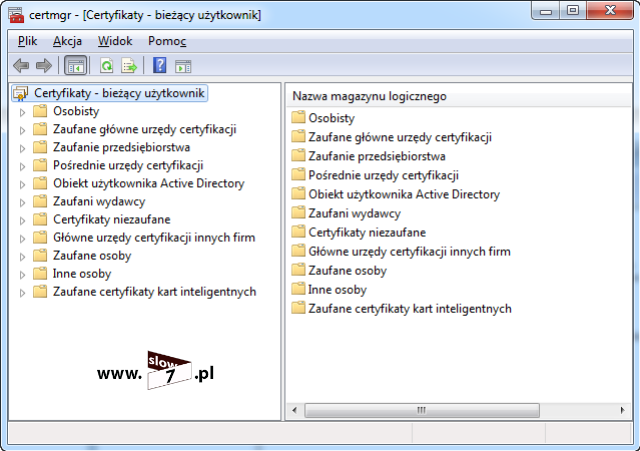
Usługi indeksowania - ciadv.msc Przystawka służąca do zarządzania usługą indeksowania czyli mechanizmem systemu śledzącym pliki tak by można je było szybko znaleźć.
Usługi składowe - comexp.msc - Narzędzie do automatyzacji zadań administracyjnych i dla programistów.
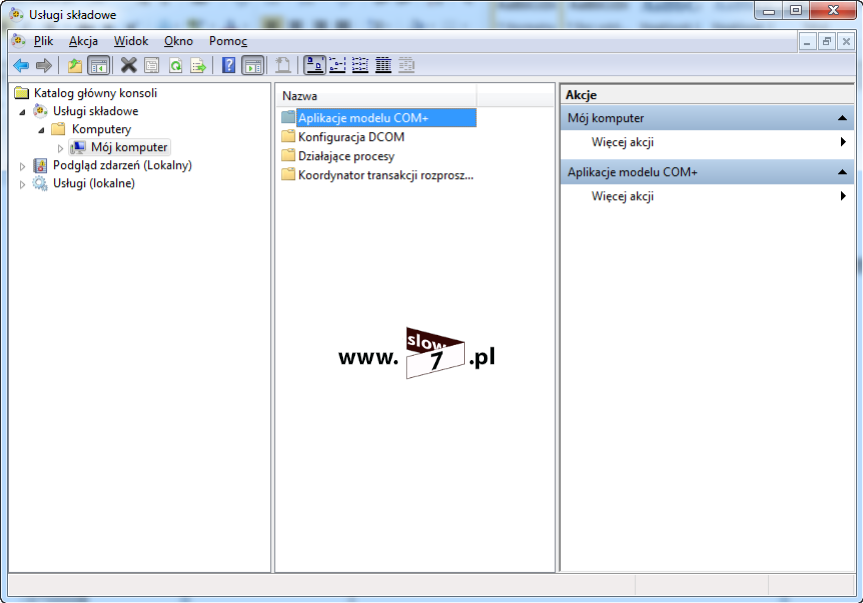
Zarządzanie komputerem - compmgmt.msc Zobacz polecenie 7.
Menedżer urządzeń - devmgmt.msc Menedżera urządzeń narzędzie umożliwiające do instalowania i aktualizowania sterowników urządzeń sprzętowych, zmieniania ustawień sprzętowych oraz do rozwiązywania problemów związanych z sprzętem.
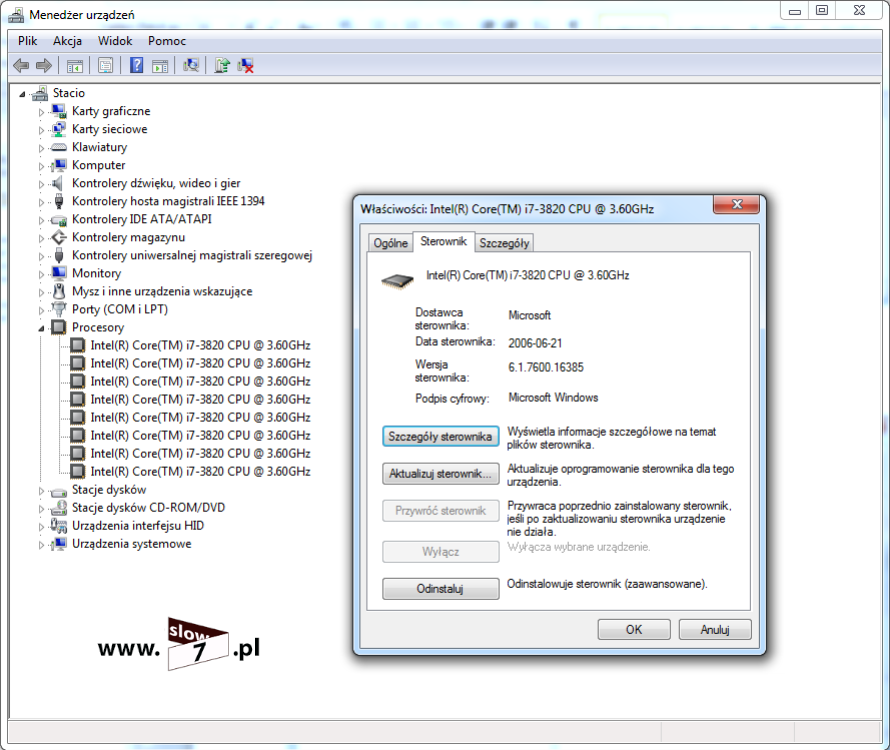
Zarządzanie dyskami - diskmgmt.msc Zarządzanie dyskami służy do wykonywania zadań związanych z dyskami, takich jak tworzenie i formatowanie partycji oraz woluminów czy przypisywanie im liter dysków.
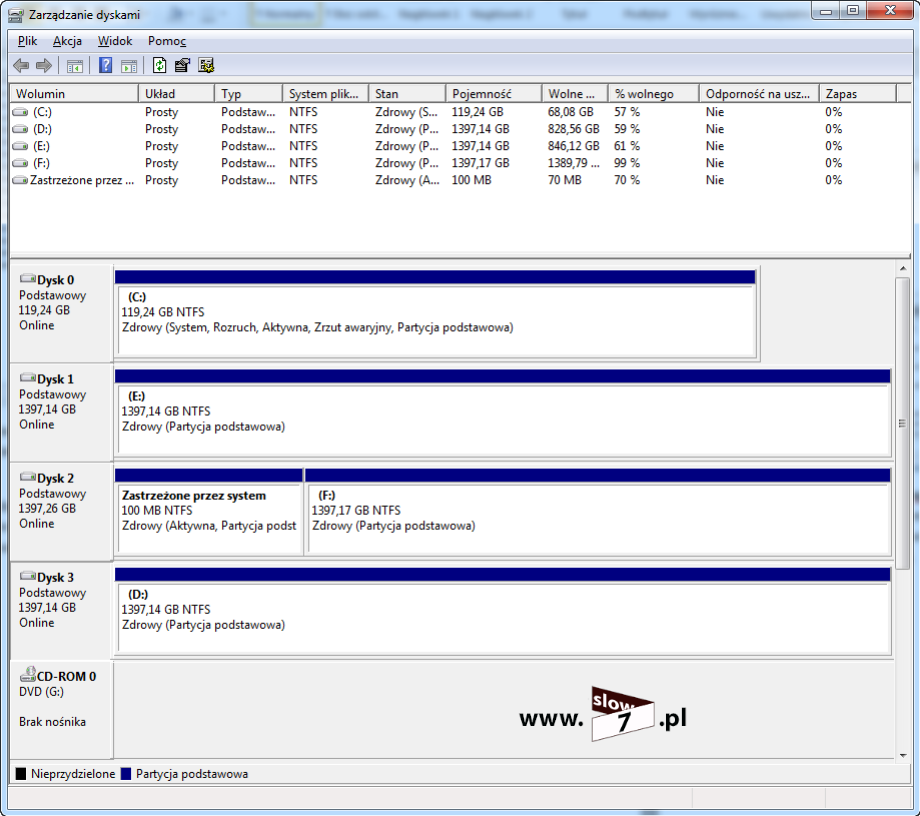
Podgląd zdarzeń - eventvwr.msc Podgląd zdarzeń to przystawka umożliwiająca nam przeglądanie dzienników zdarzeń i zarządzanie nimi. Dostarcza nam informacji na temat stanu systemu pomaga w rozwiązywania problemów, gdy wystąpią.
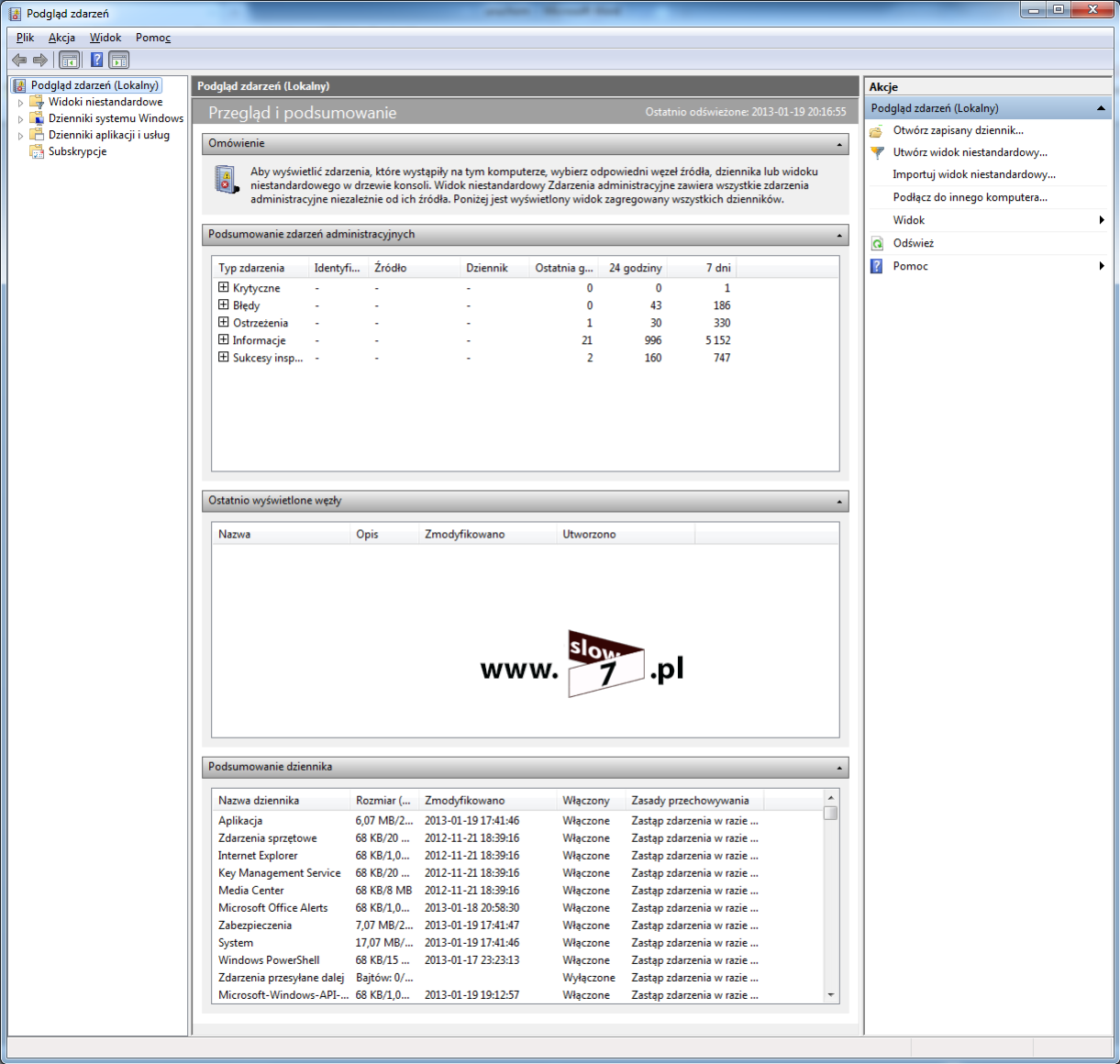
Foldery udostępnione - fsmgmt.msc - Przystawki Foldery udostępnione używamy do centralnego zarządzania udostępnionymi zasobami naszego systemu m.in. pozwala tworzyć udziały plikowe i określać uprawnienia, wyświetlać otwarte pliki oraz użytkowników podłączonych do udziałów plikowych i zarządzać nimi.
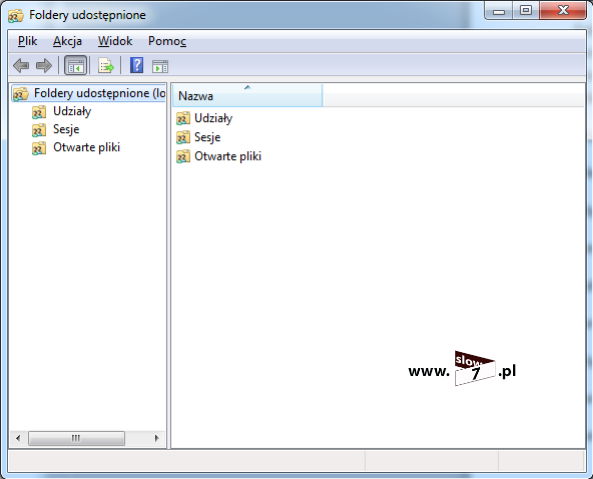
Edytor lokalnych zasad grupy - gpedit.msc Edytor lokalnych zasad grupy jest przystawką udostępniającą pojedynczy interfejs użytkownika, który umożliwia zarządzanie wszystkimi ustawieniami obiektów lokalnych zasad grupy.
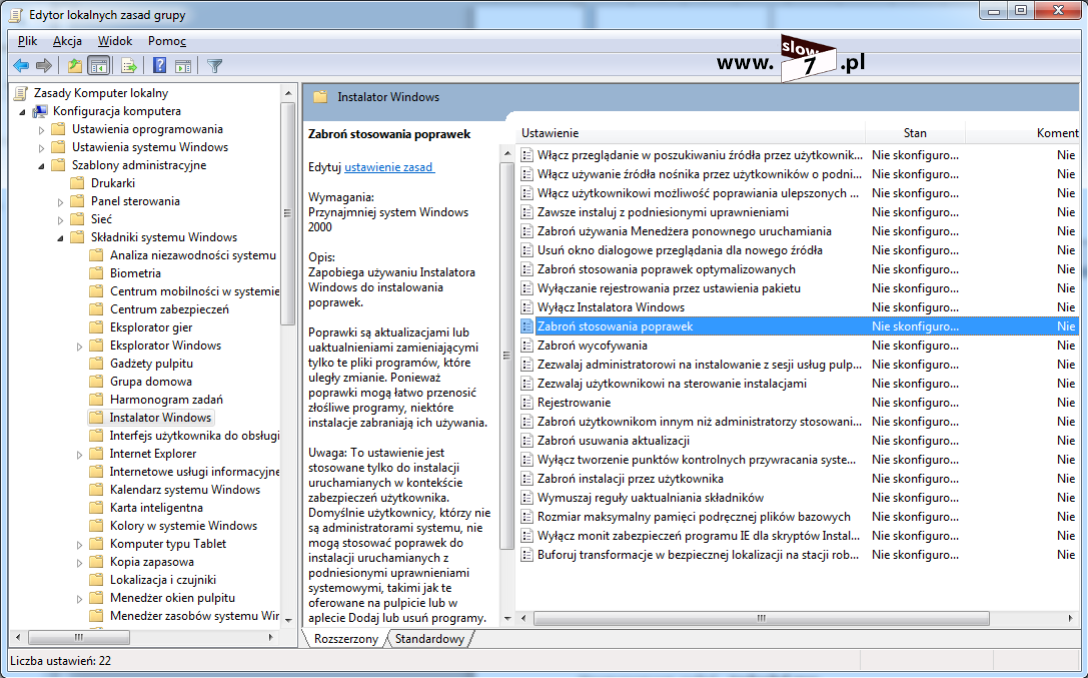
Menedżer internetowych usług informacyjnych IIS - iis.msc, iis6.msc Zbiór usług internetowych dla systemów rodziny Microsoft Windows. Dostępne są m.in. funkcje serwera FTP, HTTP, HTTPS, NNTP oraz SMTP.
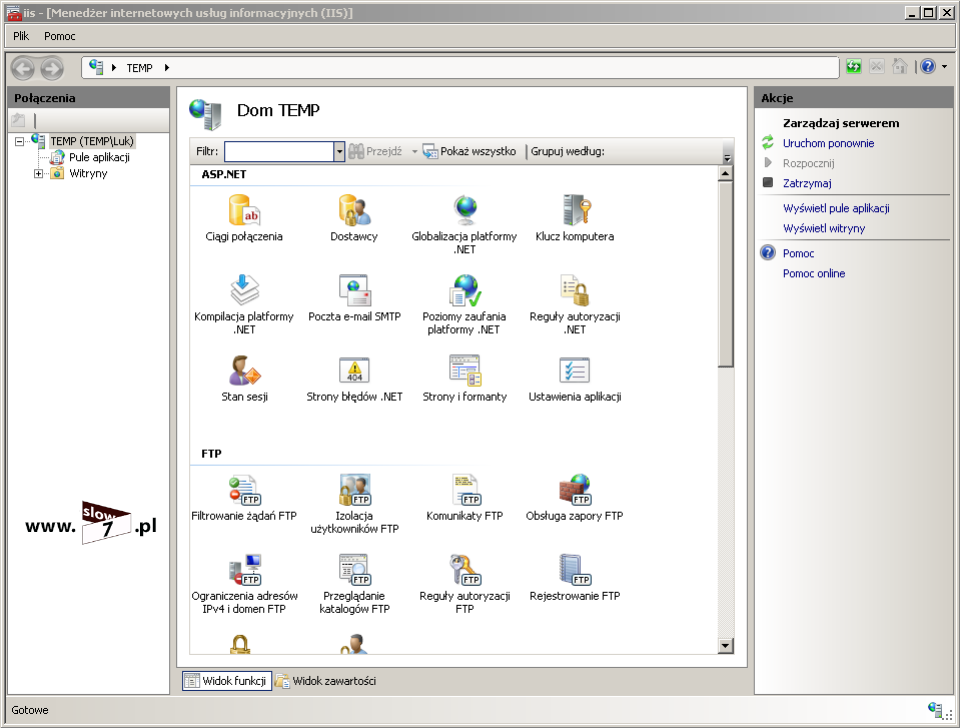
Użytkownicy i grupy lokalne - lusrmgr.msc Przystawka Użytkownicy i grupy lokalne służy do tworzenia użytkowników i grup przechowywanych lokalnie na komputerze oraz do zarządzania nimi.
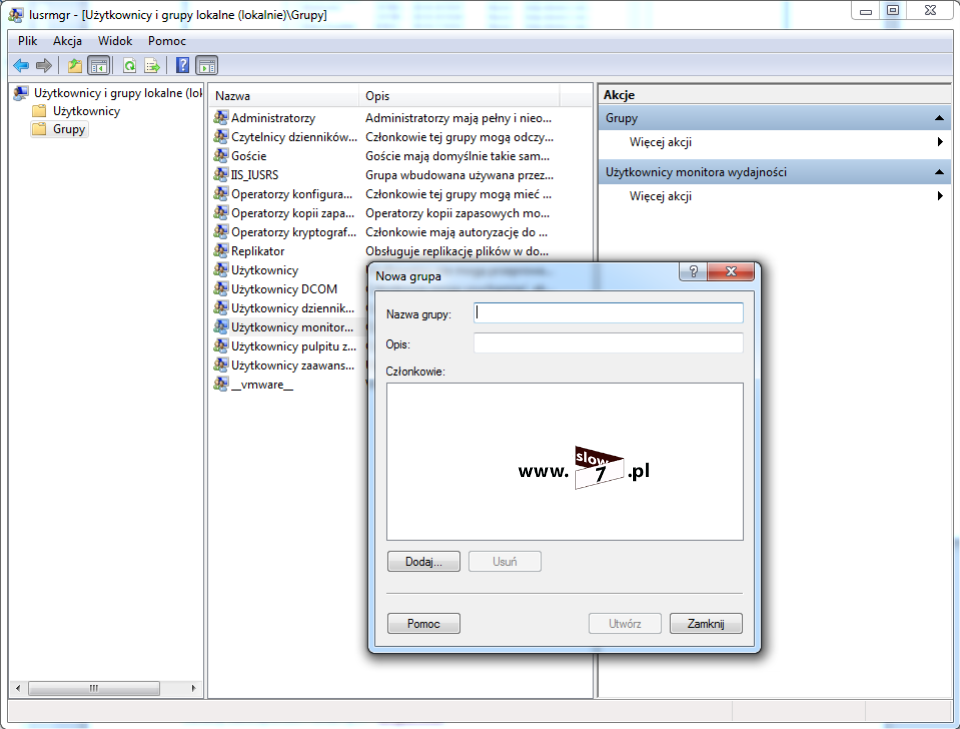
Konfiguracja klienta ochrony dostępu do sieci - napclcfg.msc Ochrona dostępu do sieci to funkcja systemu, która umożliwia kontrolowanie dostępu komputerów klienckich do zasobów sieciowych na podstawie tożsamości komputera i zgodnie z zasadami panującymi w sieci.
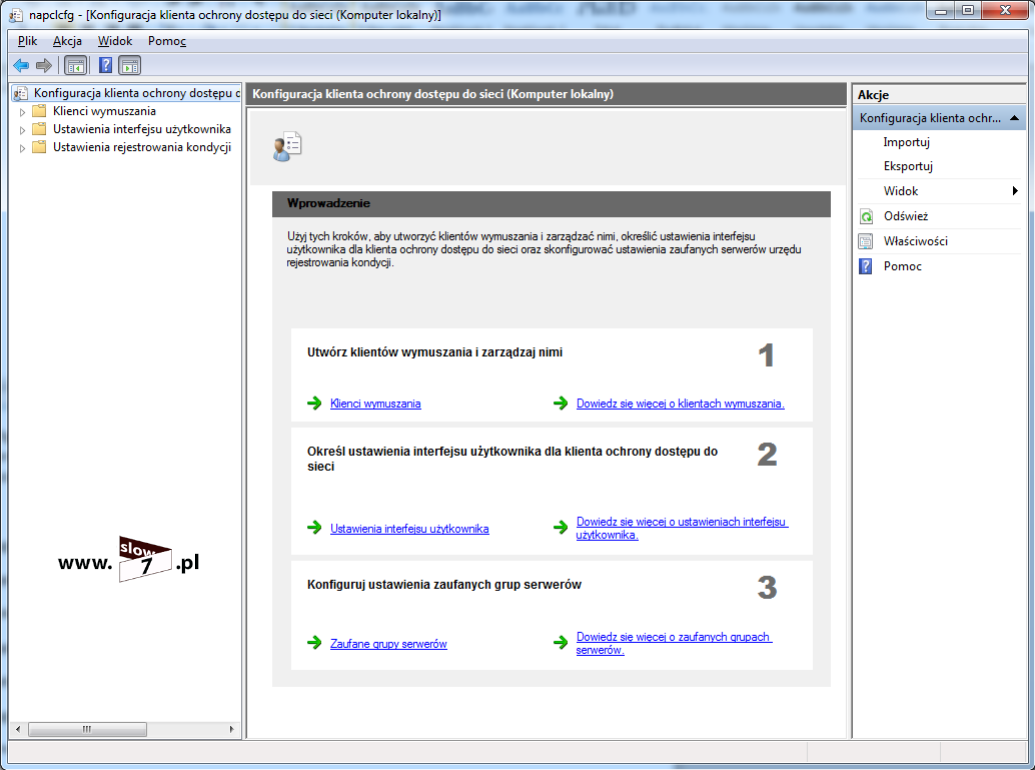
Usługi dla systemu plików NFS - nfsmgmt.msc Klient systemu plików NFS umożliwia komputerom z systemem Windows uzyskiwanie dostępu do plików na serwerach UNIX z systemem plików NFS (Network File System).
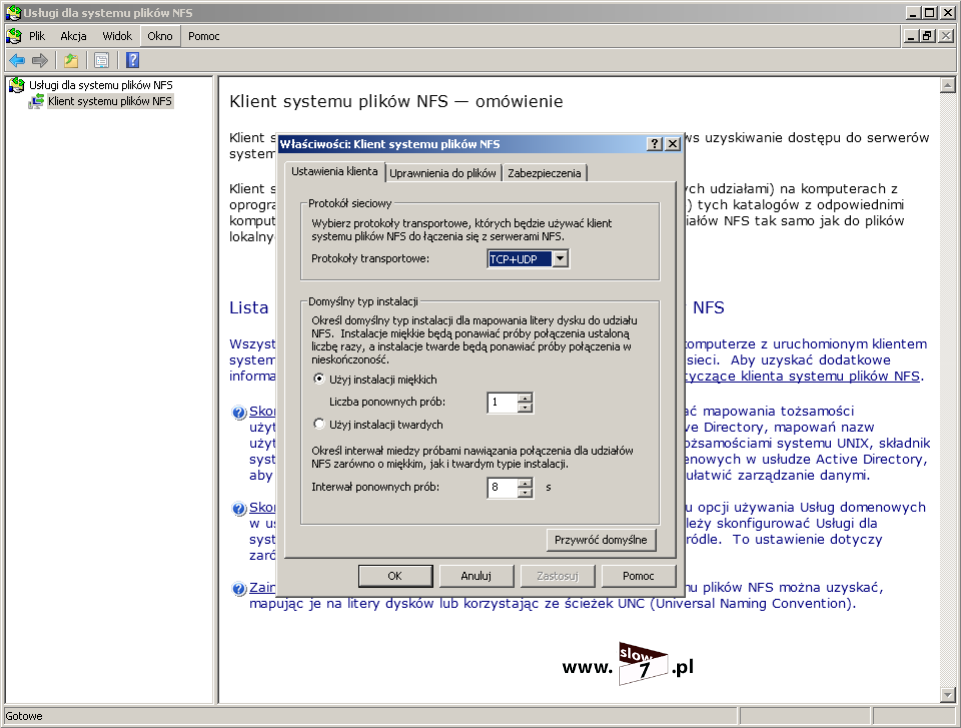
Zarządzanie drukowaniem - printmanagement.msc Przystawka Zarządzanie drukowaniem stanowi centrum administracyjne, z którego możemy wpływać na ustawienia drukarek tj. udostępniać drukarki w sieci, instalować nowe, zarządzać portami czy zarządzać zadaniami serwera wydruku i drukarek sieciowych.
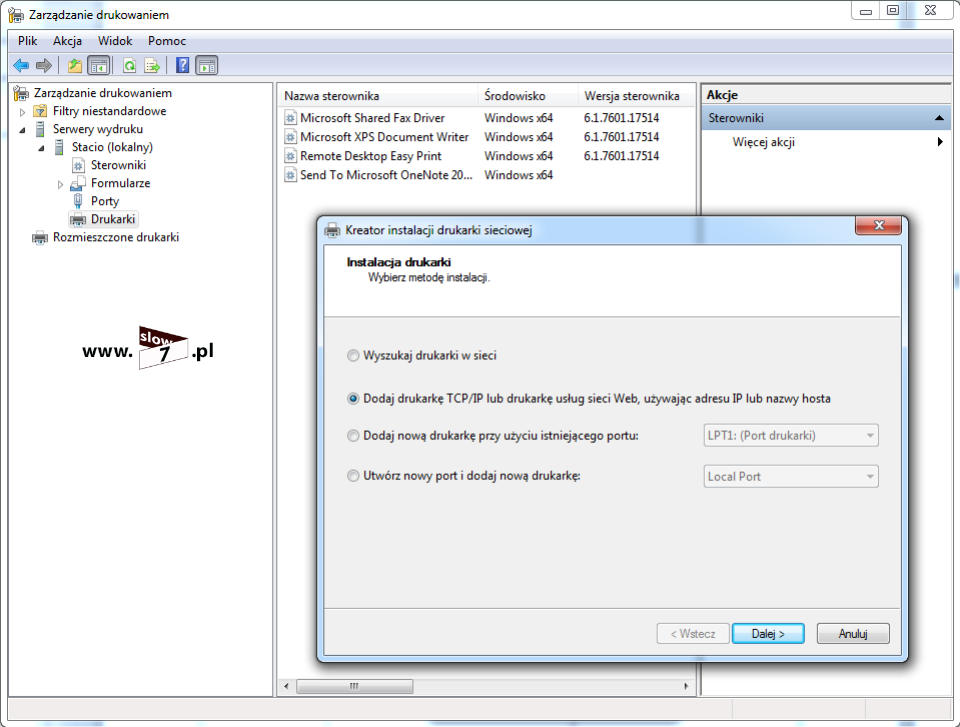
Wynikowy zestaw zasad - rsop.msc Wynikowy zestaw zasad generuje raporty o ustawieniach zasad grupy, które są używane w odniesieniu do użytkownika lub komputera.
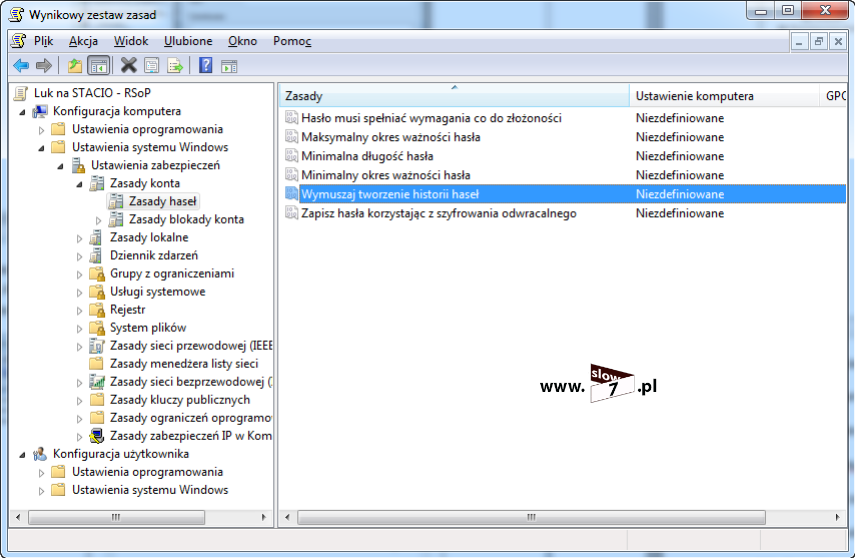
Zarządzanie skanowaniem - scanmanagement.msc Przystawka Zarządzanie skanowaniem jest centralnym punktem administracji skanerów sieciowych, umożliwia m.in. przetwarzanie zeskanowanych dokumentów i zarządzanie nimi.
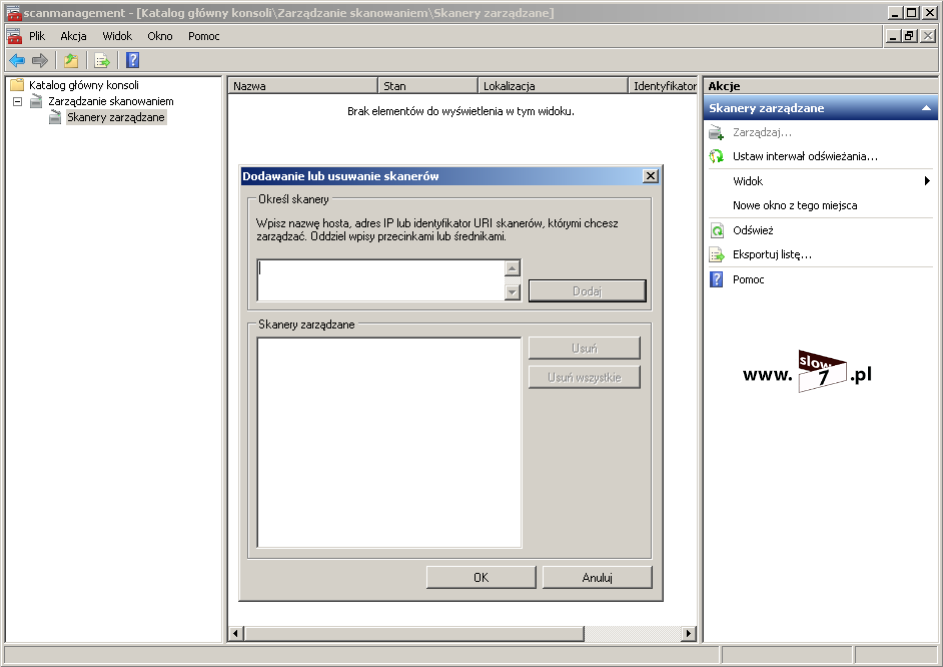
Zasady zabezpieczeń lokalnych - secpol.msc Zasada zabezpieczeń to kombinacja ustawień zabezpieczeń, które decydują o bezpieczeństwie komputera. Ustawienia te wpływają m.in. na to kto ma dostęp do komputera czy z jakich zasobów komputera mogą korzystać użytkownicy.
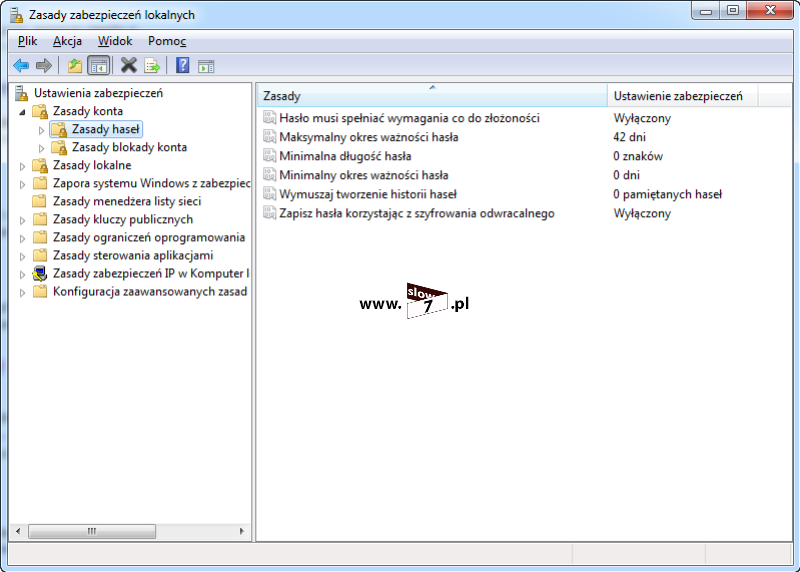
Usługi - services.msc O Usługach przeczytasz tu - http://slow7.pl/index.php/windows-7/68-usugi-systemu-windows-7-prolog
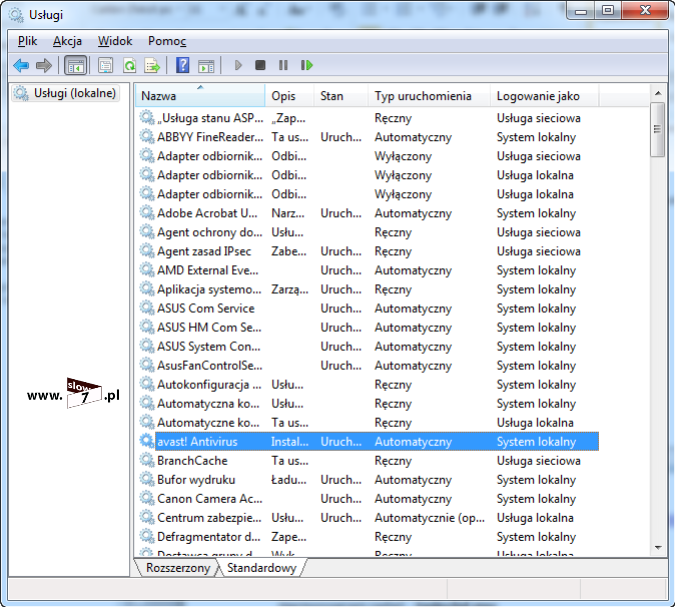
Harmonogram zadań - taskschd.msc Przystawka Harmonogram zadań pomaga zaplanować i wdrożyć zadania, które wykonują określone czynności o zaplanowanej przez nas godzinie lub gdy wystąpi określone zdarzenie.
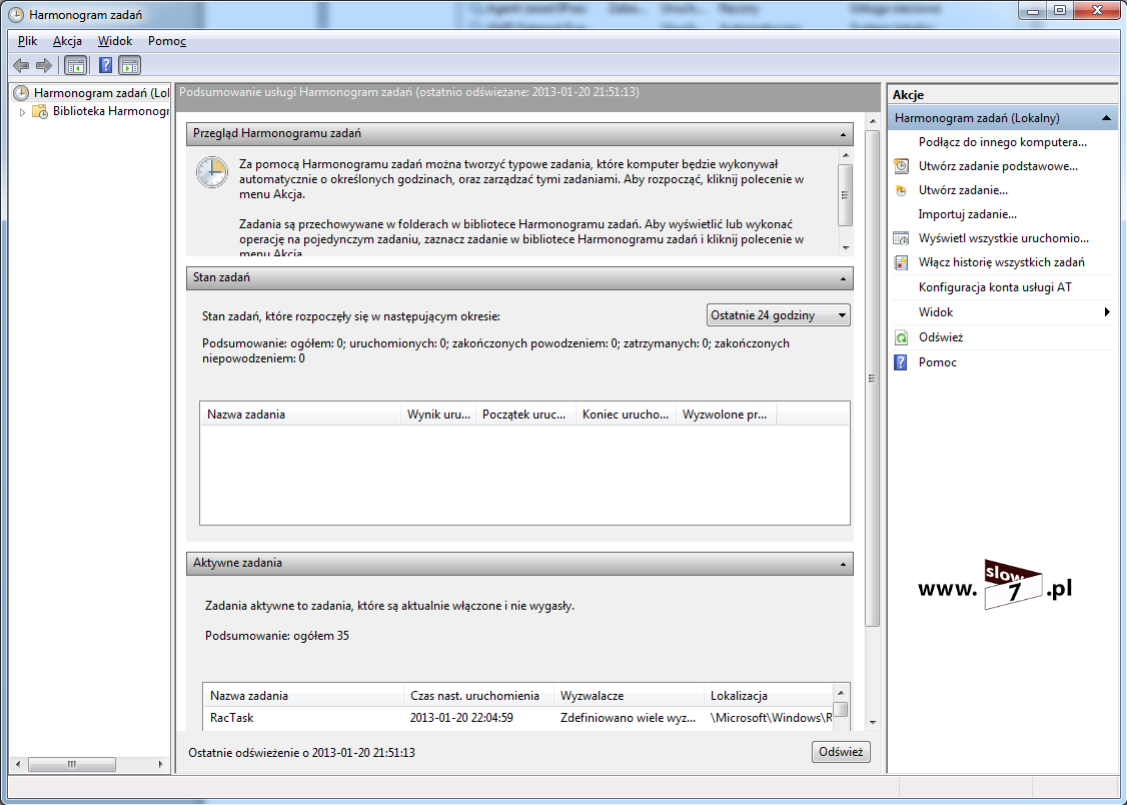
Zarządzanie modułem TPM - tpm.msc Zarządzanie modułem TPM umożliwia administratorom dostęp i zarządzanie modułem TPM (Trusted Platform Module). Przystawka służy do administrowania zabezpieczeniami sprzętowymi w komputerze związanymi m.in. z przechowywaniem kluczy i szyfrowaniem.
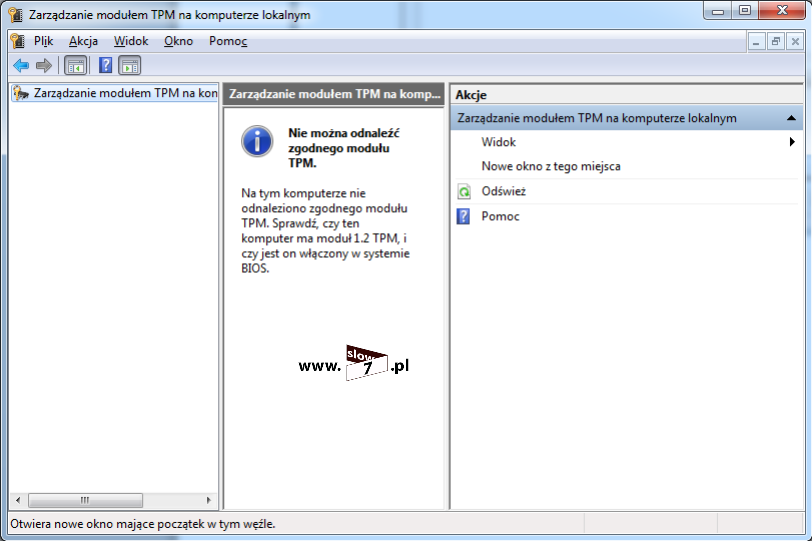
Windows Firewall z zabezpieczeniami zaawansowanymi - wf.msc Zadaniem aplikacji Zapora systemu Windows z zabezpieczeniami zaawansowanymi jest ochrona komputerów w sieci. Przystawka zawiera zaporę umożliwiającą ustawienie jaki ruch sieciowy będzie przekazywany lub blokowany na styku komputera z siecią.
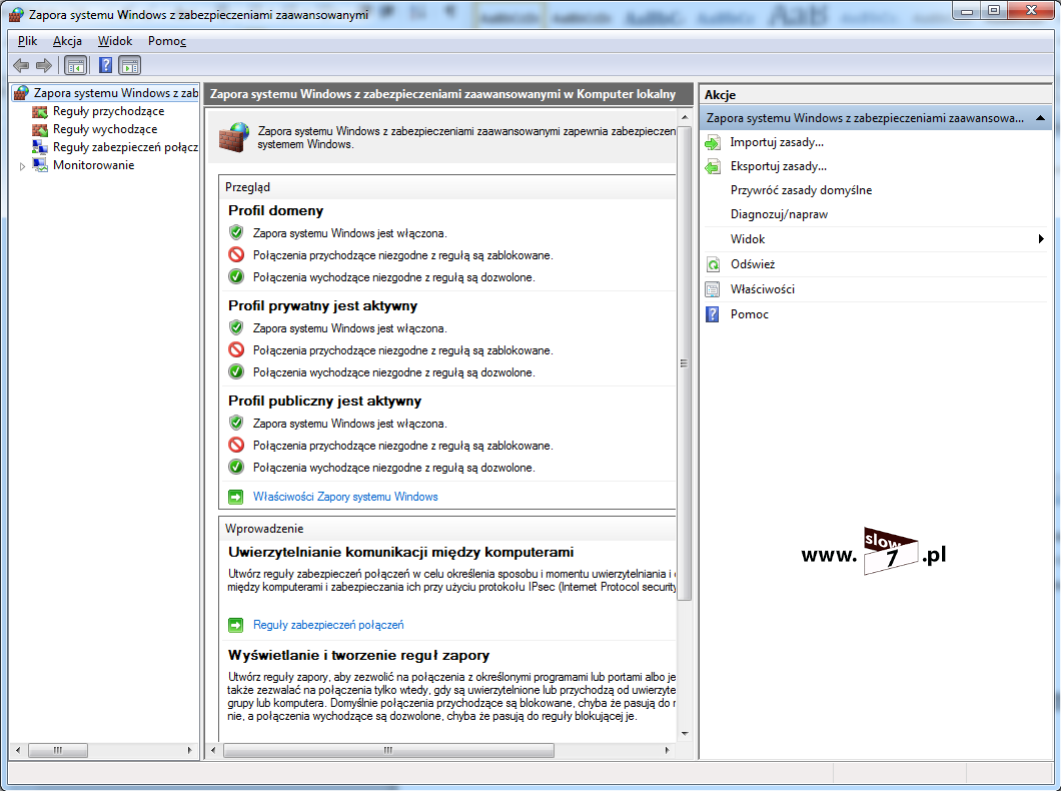
Sterowanie usługą WMI - wmimgmt.msc Przystawka Sterowanie usługą WMI (Instrumentacja zarządzania Windows) jest narzędziem, które umożliwia konfigurowanie ustawień usługi WMI na komputerze zdalnym lub na komputerze lokalnym.
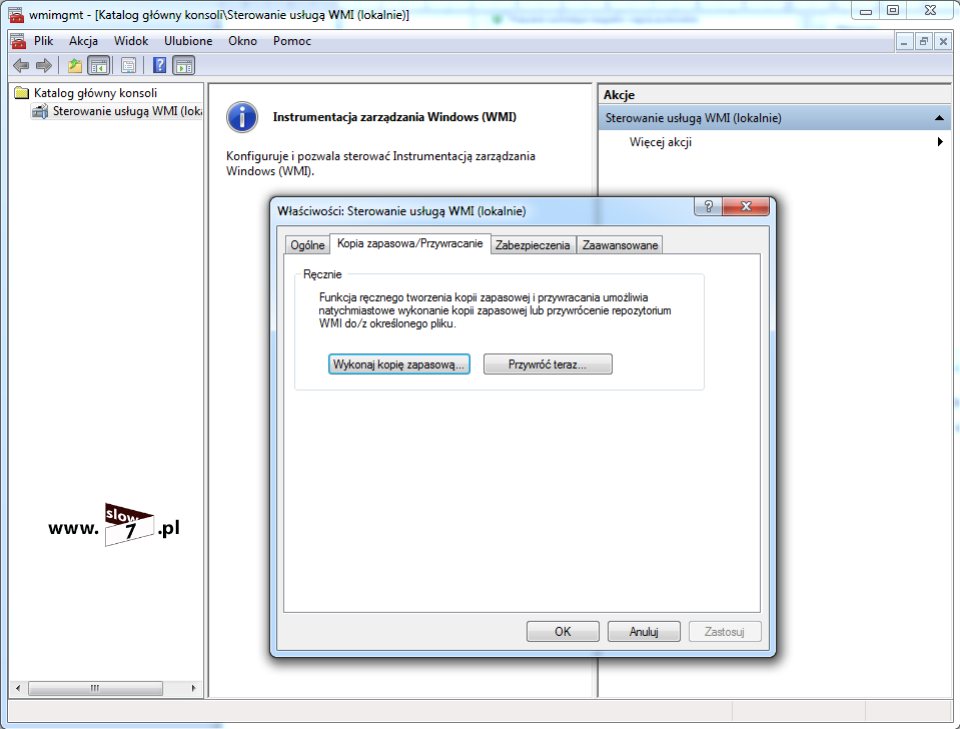
Oprócz przystawek można również wywołać okna Panelu sterowania - lista poniżej.
|
Programy i funkcje |
appwiz.cpl |
|
Osoby w pobliżu |
collab.cpl |
|
Rozdzielczość ekranu |
desk.cpl |
|
Windows Firewall |
firewall.cpl |
|
Menadżer ustawień programu Flash Player |
flashplayercplapp.cpl |
|
Menedżer urządzeń |
hdwwiz.cpl |
|
Właściwości Internet |
inetcpl.cpl |
|
Windows CardSpace |
infocardcpl.cpl |
|
Region i język |
intl.cpl |
|
Infrared |
irprops.cpl |
|
Kontrolery gier |
joy.cpl |
|
Właściwości mysz |
main.cpl |
|
Dźwięk |
mmsys.cpl |
|
Połączenia sieciowe |
ncpa.cpl |
|
Opcje zasilania |
powercfg.cpl |
|
Właściwości mowy |
sapi.cpl |
|
Właściwości systemu |
sysdm.cpl |
|
Pióro i urządzenia dotykowe |
tabletpc.cpl |
|
Informacje o lokalizacji |
telephon.cpl |
|
Data i godzina |
timedate.cpl |
|
Centrum akcji |
wscui.cpl |







